Genius D1212 User Manual [es]
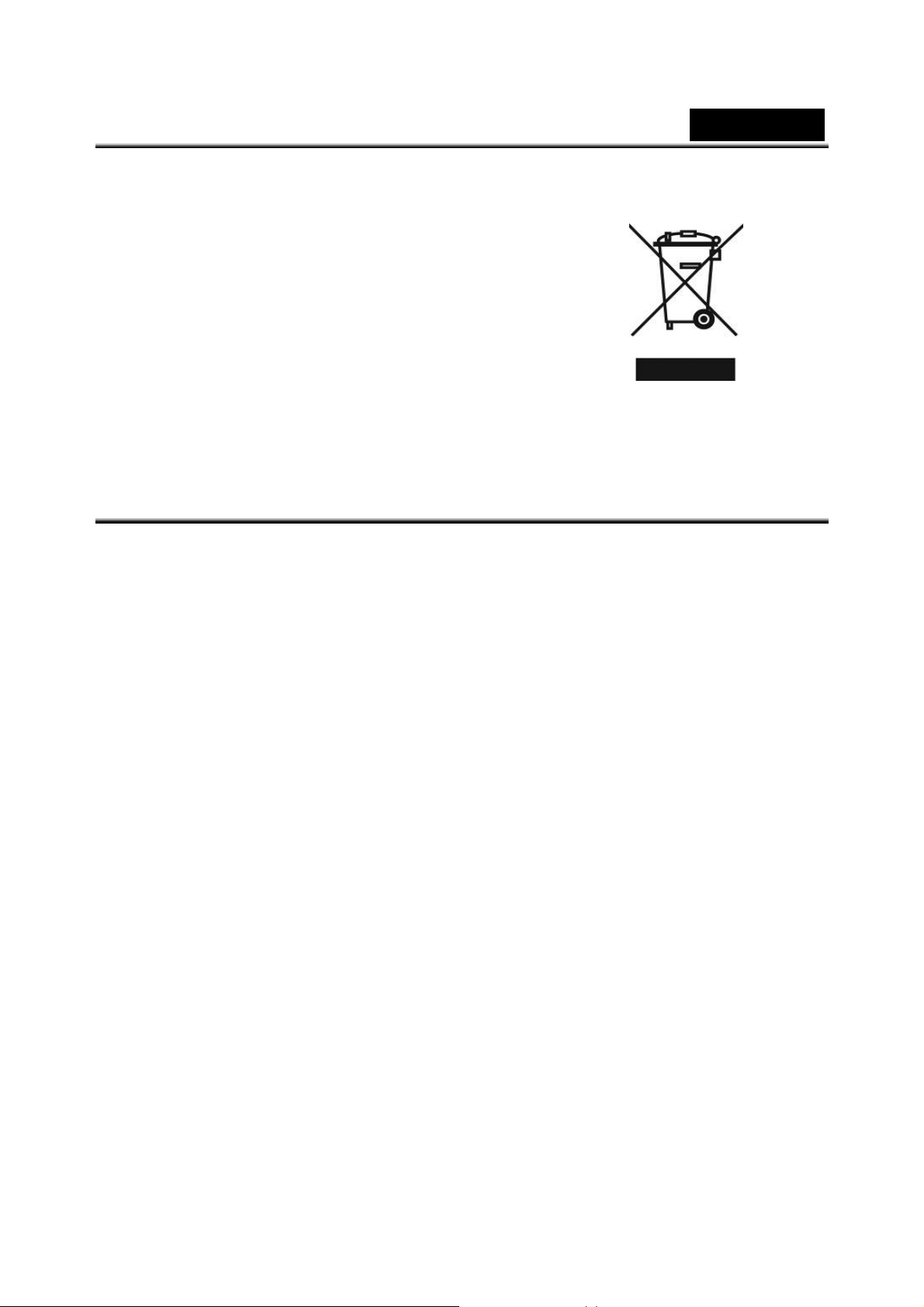
ESPAÑOL
Símbolo de recogida selectiva en países europeos
Este símbolo indica que este producto debe eliminarse por
separado.
Las cláusulas siguientes se aplican únicamente a los
usuarios de países europeos:
z Este producto debe recogers e separadamente en un
punto de recogida adecua do. No elimine este producto
con la basura normal.
z
Para más información, póngas e en contacto con el
vendedor o las autoridades locales enc ar gadas de la
gestión de residuos.
DECLARACIÓN DE LA FCC (Comisión Federal de
Comunicaciones)
Este aparato cumple con el Apartado 15 del Reglamento de la FCC. Su funcionamiento está
sujeto a las dos condiciones siguientes:
(1). Este aparato no puede causar interf ere ncias negativas, y
(2). Este aparato debe aceptar cualquier interferencia recibida, incluyendo aquellas
interferencias que pudieran dar lugar a una operación no deseada.
Nota:
Este equipo ha sido probado y diseñado para cumplir con los límites propios de los aparatos
digitales Clase B, conforme al Apartado 15 del Reglamento de la FCC. Estos límites se han
prefijado con la intención de pr opo rcionar una protección razonable contra las inter ferencias
negativas en una instalación priva da. Este equipo tien e diversos usos y puede irradiar ene rgía
de radiofrecuencia y, si no se ha instal ad o y no se uti liza si gu ie nd o las instrucciones, puede
ocasionar una interferencia negativa en las radiocomunicaciones.
Sin embargo, no se garantiz a que s e pueda producir una interferencia en una instalación
particular. Si este equipo prod uce una interferencia negativa en la recepción de la señal de
radio o televisión, que puede estar determinada por el encendido y el apaga do del equipo,
sugerimos al usuario que trate de corregir la interferencia adoptando una o varias de las
siguientes medidas:
Reoriente o reubique la antena de recepción.
Aumente la distancia de separ ación entre el equipo y el receptor.
Conecte el equipo a una salida que se encuentre en un circ uito distinto al que está
conectado el receptor.
Es necesario el uso de un cable blindado para cumplir con los límites de la Clase B,
Subapartado B del Apartado 15 del Re gla m en to de la FCC.
No realice ningún cambio ni modificación al equipo a no ser que ap arezcan especifi cados en el
manual. Si es necesario que se llev en a cabo dichos cambio s o modificacion es, es posible que
deba detener el funcionamiento del equipo.
-1-
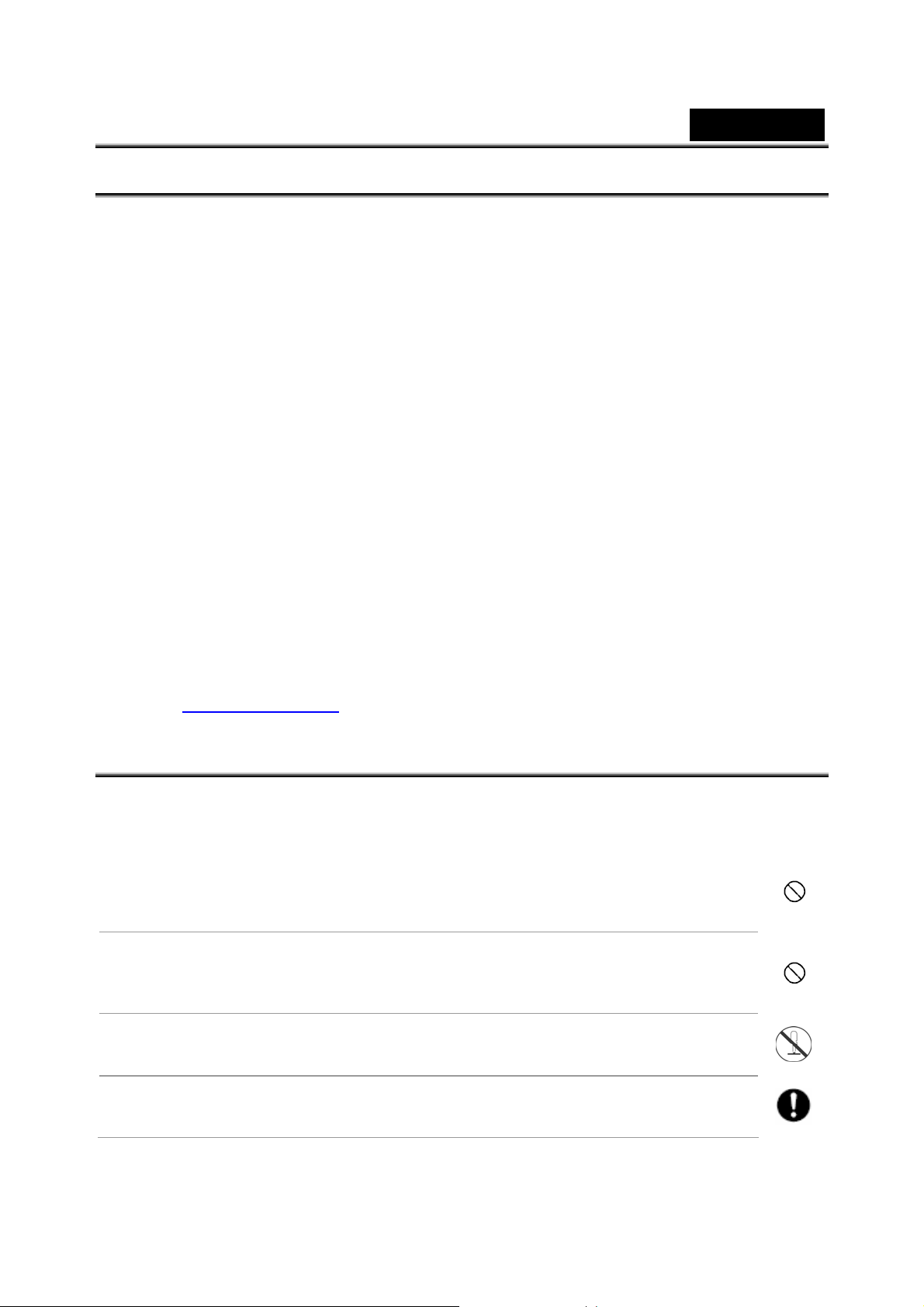
ESPAÑOL
Información del producto
1. El diseño y las especificaciones de este producto está sujetas a cambios sin necesidad
de previo aviso. Estos cambios pueden producirse en las especificaciones primarias del
producto, el softw are, los controladores de software y el manu al de ayuda al usuario. Este
manual de ayuda al usuario es una guía de ref erencia general del producto. El producto y
los accesorios que vienen incluidos en su videocámara digital pu eden ser distintos a los
que aparecen de scritos en es te manual. E ste manual de ayuda al usua rio es una guía de
referencia general del producto.
2. El producto y los accesorios que vienen incluidos en su videocámara digital pueden ser
distintos a los que aparece n descritos en este manual. Esto se debe al hecho de que a
menudo los distintos minoristas especifican accesorios e inclusiones del producto
distintas con el fin de ajust arse a los requi sitos de su mercado, a la sit uación demográf ica
del cliente y a las preferencias geográficas.
A me nu do , l os productos varían dependiendo de los minoristas, especialment e en lo que
se refiere a accesorios, tales como baterías, cargadores, adaptadores de corriente CA,
tarjetas de memoria, ca ble s, fu ndas para su transporte e idioma. En alguna ocasión, un
minorista puede espe cif i c ar el co lor de un producto, su apariencia y la capacid ad de la
memoria interna. Para conseguir una información precisa de la definición del producto y
de los accesorios que incluye, póngase en contacto con su proveedor.
3. Las ilustraciones que aparecen en este manual tienen fines explicativos y pueden diferir
del diseño real de su video cámara digital.
4. El fabricante no asume ninguna responsabilidad por los errores o las discrepancias que
puedan aparecer en est e manual del usuario.
5. Para actualizar el con trolador, puede visitar la sección “Descargas” de nuestra página
web, www.geniusnet.com
.
INSTRUCCIONES DE SEGURIDAD
Antes de utilizar este producto, debe leer y comprender todas las Advertencias y
Precauciones.
Advertencias
Si ha entrado en la cámara agua u obje to s ext r años, apáguela y retire
las baterías.
Su uso continuo en este estado puede provoc ar un incendio o una
sacudida eléctrica. Co ns ulte al minorista donde la adquirió.
Si la cámara se ha caído o se ha dañado su carcasa, apág ue la y retire
las baterías.
Su uso continuo en este estado puede provoc ar un incendio o una
sacudida eléctrica. Co ns ulte al minorista donde la adquirió.
No desmonte, modifique ni rep are la cámara.
Eso podría provoc ar un incen dio o una sacudida e léctrica. P ara repara rla o
para hacer una inspecció n interna, consulte al minorista donde la adquirió.
Use las pilas especificadas.
El uso con cualquier otro tipo de pilas podría provocar explosiones o
afectar al funcionamiento de la cámara.
-2-
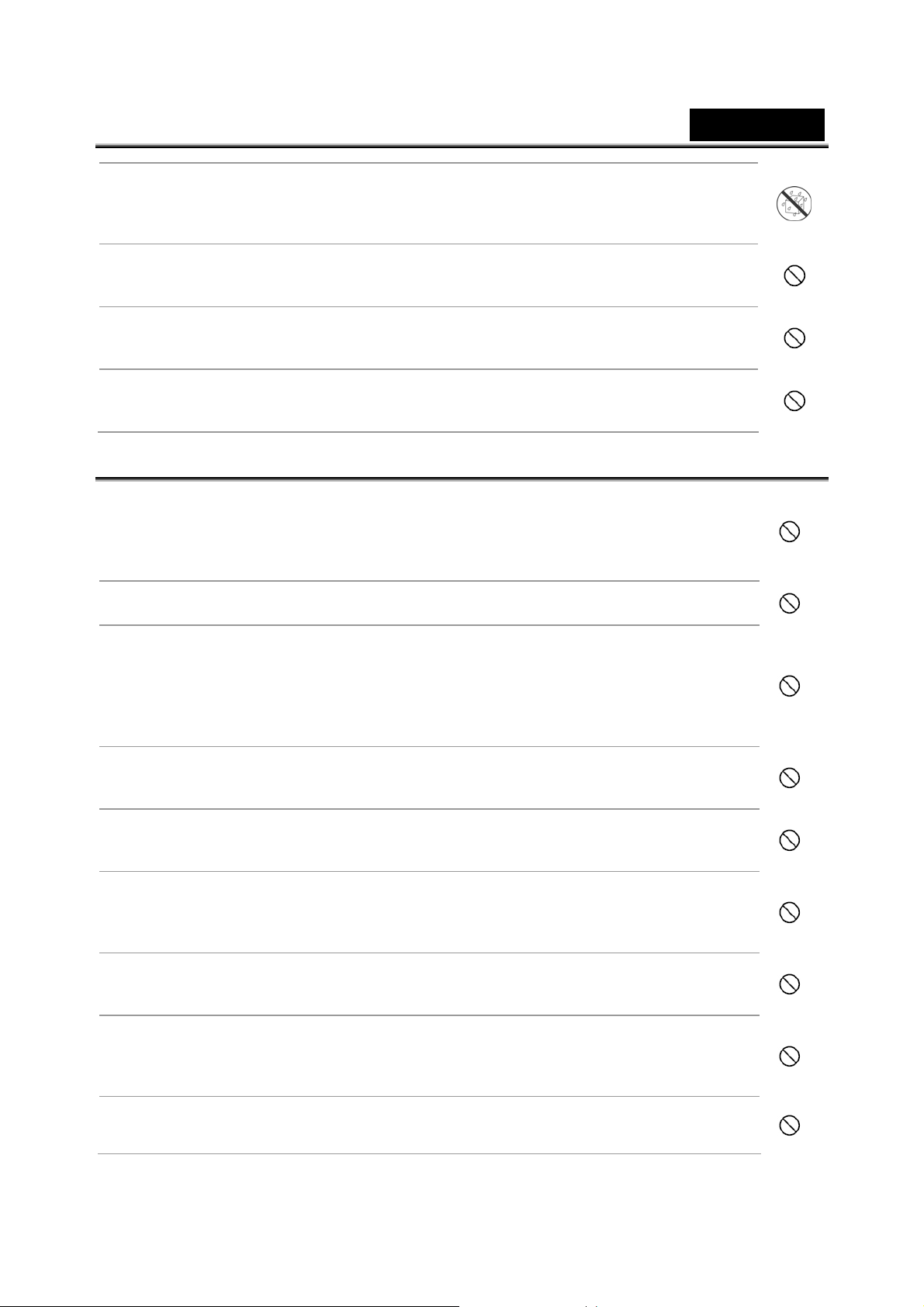
ESPAÑOL
No utilice la cámara en zonas próximas al agua.
Eso podría provocar un i nc en dio o una sacudida eléctrica. Tenga especi al
cuidado cuando llueva, ni eve, cuando se encuentre en la playa o cerca de
la orilla.
No coloque la cámara sobre una superficie inclinada o inestable.
Eso podría provoc ar que l a cámara se cai ga o se vuel que, pr ovocan do una
avería.
Mantenga las baterías lejo s d el al cance de los niños.
La ingestión de las baterías pued e prov ocar envenenamiento. En caso de
ingestión accident al de las baterías , consulte i nmediatamente a un médico.
No utilice la cámara mientras camine ni mientras conduzca un coche
o motocicleta.
Eso podría provocar una caí da o un acc id ent e de tr áfico.
Precauciones
Introduzca las baterías prestando mucha atención a la polaridad (+
o –) de las terminales.
La inserción de las baterías con la polaridad invertida podría provocar un
incendio y una avería o podría causar daños a las áreas circundantes
debido a una ruptura o a un escape en las baterías.
No dispare el flash cerca de los ojos de una persona.
Eso podría provocar daños en la vista de esa persona.
No someta el monitor LCD a impactos.
Eso podría provoc ar daños e n el cris tal de la pant alla o prov ocar el de rrame
del influido interno. Si el fluido interno penetra en sus ojos o entra en
contacto con su cuerpo o su ropa, aclare co n abundante agua fresca.
Si el fluido interno ha penetrado en sus ojos, consulte a un médico para
recibir tratamiento.
Una cámara es un instrume nto de precisión . No la deje caer, la go lpee
ni utilice demasiada fue rza cuando maneje la cámara.
Eso podría provocar daños en la cámara.
No utilice la cámara en lugares que presenten una densidad alta de
humedad, vapor, humo o polvo.
Eso podría provocar un incendio o una sacudida eléctrica.
No extraiga las baterías inme diat ament e desp ués d e haberl a usado de
forma continuada durante un largo periodo de tiempo.
Durante el uso, las baterías se calientan. Tocar las baterías cuando están
calientes puede prov ocar quemaduras.
No envuelva la cámara ni la cubra con un paño ni con mantas.
Eso podría provocar qu e el calor deforme la carcasa, provocando un
incendio. Utilice la cámara en un lugar bien ventilado.
No deje la cámara en lugares donde la temperatura pueda subir de
manera significativa, como el interior de un veh ículo.
Eso podría afectar negativa mente a la car ca sa o a l os comp onentes
internos, pudiendo provocar un incendio.
Antes de retirar la cámara, desconecte los cables.
Si no hace esto, podría dañar los cables, provocando un incendio o una
sacudida elé ctrica.
-3-
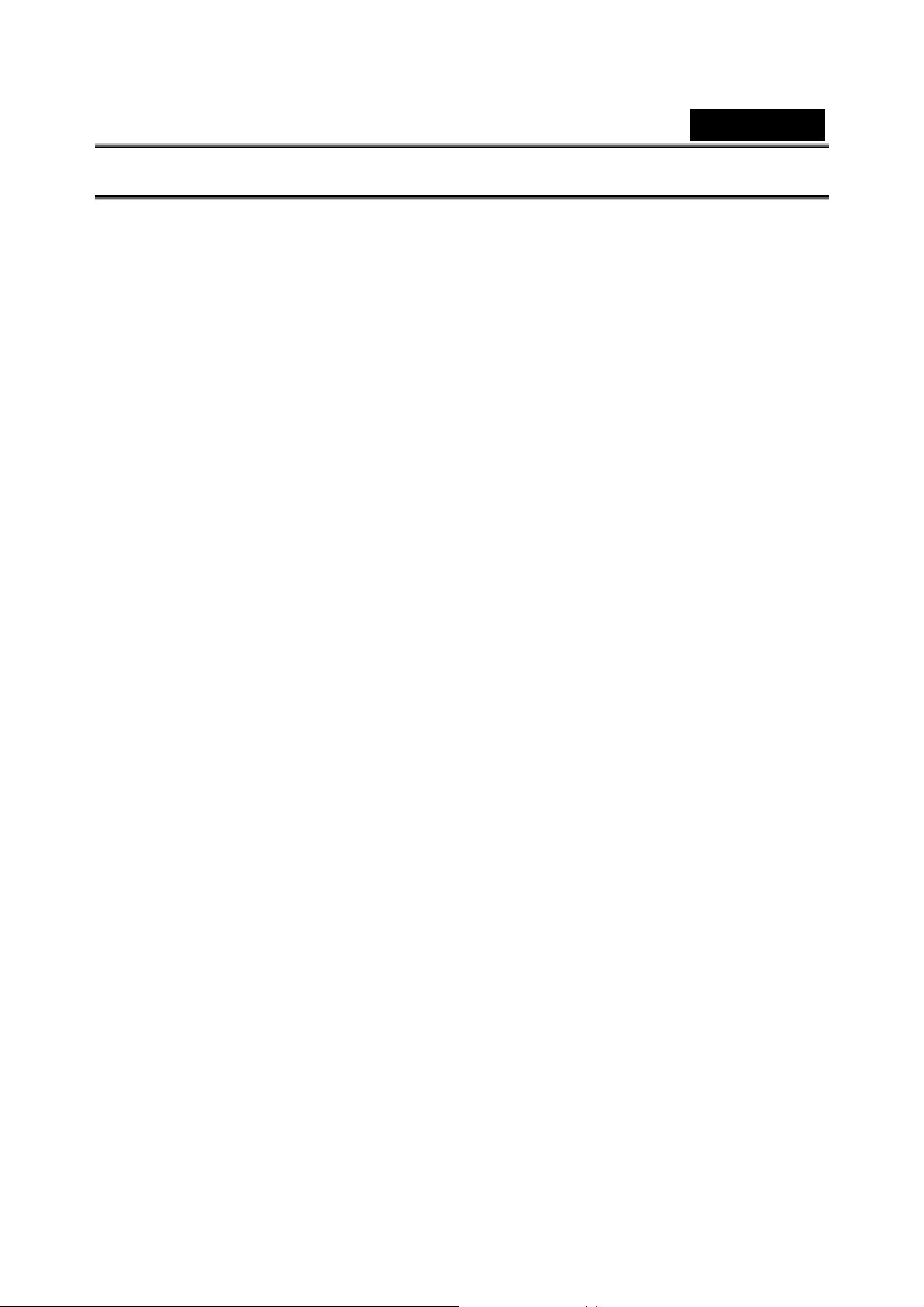
ESPAÑOL
Notas sobre el uso de las baterías
Cuando utilice las baterí as , lea at entamente y siga al pie de la letra las Instrucciones de
seguridad y las notas que se describen a continuación:
Use únicamente la pila especificada.
Evite utilizar las baterías en entor no s extremadamente fríos, ya que las bajas
temperaturas pueden ac ortar la vida de las b aterías y reducir el r endimiento de la cá mara.
Si utiliza baterías recargables nuevas o unas bater ía s recarg ables que no haya utilizado
durante un largo periodo de tiempo (las ba te ría s qu e hayan so brepasado la fecha de
caducidad son una excepción), eso podría afectar al número de imágenes que puede
tomar. Por lo tanto, para aumentar al máximo su duración y rendimiento, le
recomendamos que cargue completamente la batería y que la descargue al menos
durante un ciclo completo antes de su uso.
Mantenga siempre las terminale s limpias.
No utilice nunca baterías de manganeso.
Existe el riesgo de que se produzca una explosión si la batería se sustituye por otra de
tipo incorrecto.
Deshágase de las baterías usadas tal y como indican las instrucciones.
-4-
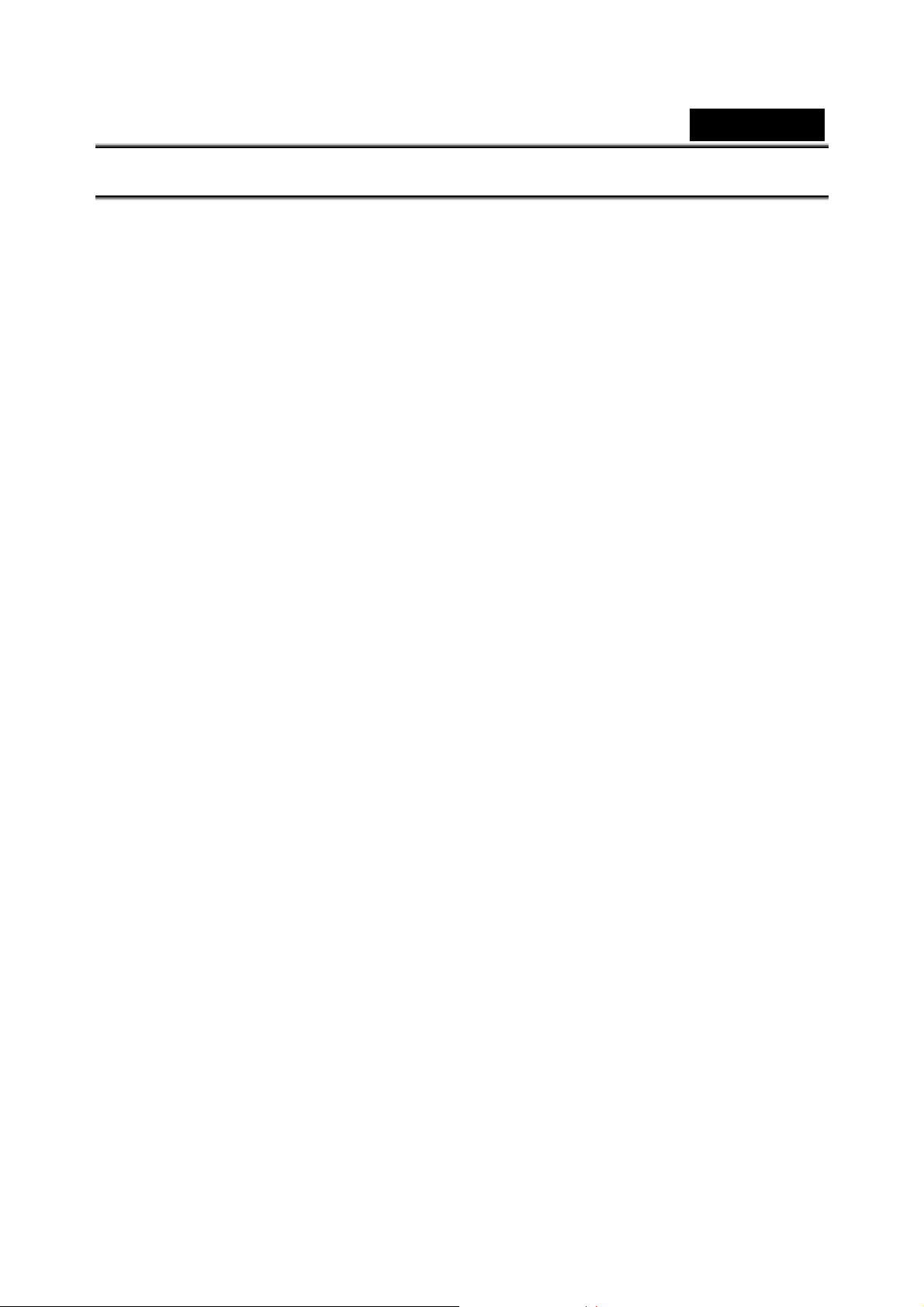
ESPAÑOL
Contents
1. PRESENTACIÓN DE LA CÁMARA..............................................................................8
REQUISITOS DEL SISTEMA:.......................................................................................8
1,1
CARACTERÍSTICAS ..................................................................................................8
1.2
DESEMBALAR..........................................................................................................9
1.3
ACERCA DE LA CÁMARA ...........................................................................................1
1.4
1.4.1 Vista frontal...........................................................................................1
1.4.2 Vista superior........................................................................................1
1.4.3 Vista trasera..........................................................................................2
2. PARA EMPEZAR..........................................................................................................5
2.1
CÓMO INSERTAR UNA TARJETA DE MEMORIA SD........................................................5
CÓMO INSERTAR LA BATERÍA....................................................................................6
2.2
CÓMO CAMBIAR LA BATERÍA.....................................................................................7
2.3
CÓMO ENCENDER POR PRIMERA VEZ........................................................................7
2.4
CAMBIAR DE MODO .................................................................................................8
2.5
ANTES DE EMPEZAR ................................................................................................9
2.6
2.6.1 Ajuste de fecha y hora ..........................................................................9
2.6.2 Selección del idioma...........................................................................10
CÓMO TOMAR FOTOGRAFÍAS..................................................................................10
2.7
2.7.1 Para tomar la primera fotografía:........................................................10
2.7.2 Navegar por las imágenes..................................................................12
GRABACIÓN DE VÍDEOS .........................................................................................17
2.8
2.8.1 Vídeo...................................................................................................17
2.8.2 Reproducción de vídeo.......................................................................19
GRABACIÓN DE SONIDO.........................................................................................21
2.9
2.9.1 Sonido.................................................................................................21
2.9.2 Reproducción del archivo de sonido...................................................22
CÓMO CONECTAR A SU ORDENADOR ....................................................................23
2.10
2.10.1 Almacenaje de masas.........................................................................23
2.10.2 Cámara para PC.................................................................................24
CÓMO CONECTAR A SU TV...................................................................................25
2.11
3. USO DE LA CÁMARA................................................................................................26
3.1
MODO DE FOTOGRAFÍA..........................................................................................26
3.1.1 Iconos .................................................................................................26
3.1.2 Ajuste del Flash ..................................................................................27
3.1.3 Ajuste del tamaño ...............................................................................27
3.1.4 Calidad................................................................................................27
3.1.5 Balance de blancos.............................................................................28
3.1.6 Efecto de color....................................................................................29
3.1.7 Sello de fecha .....................................................................................29
MODO DE GRABACIÓN DE VÍDEO ............................................................................30
3.2
3.2.1 Iconos .................................................................................................30
-5-
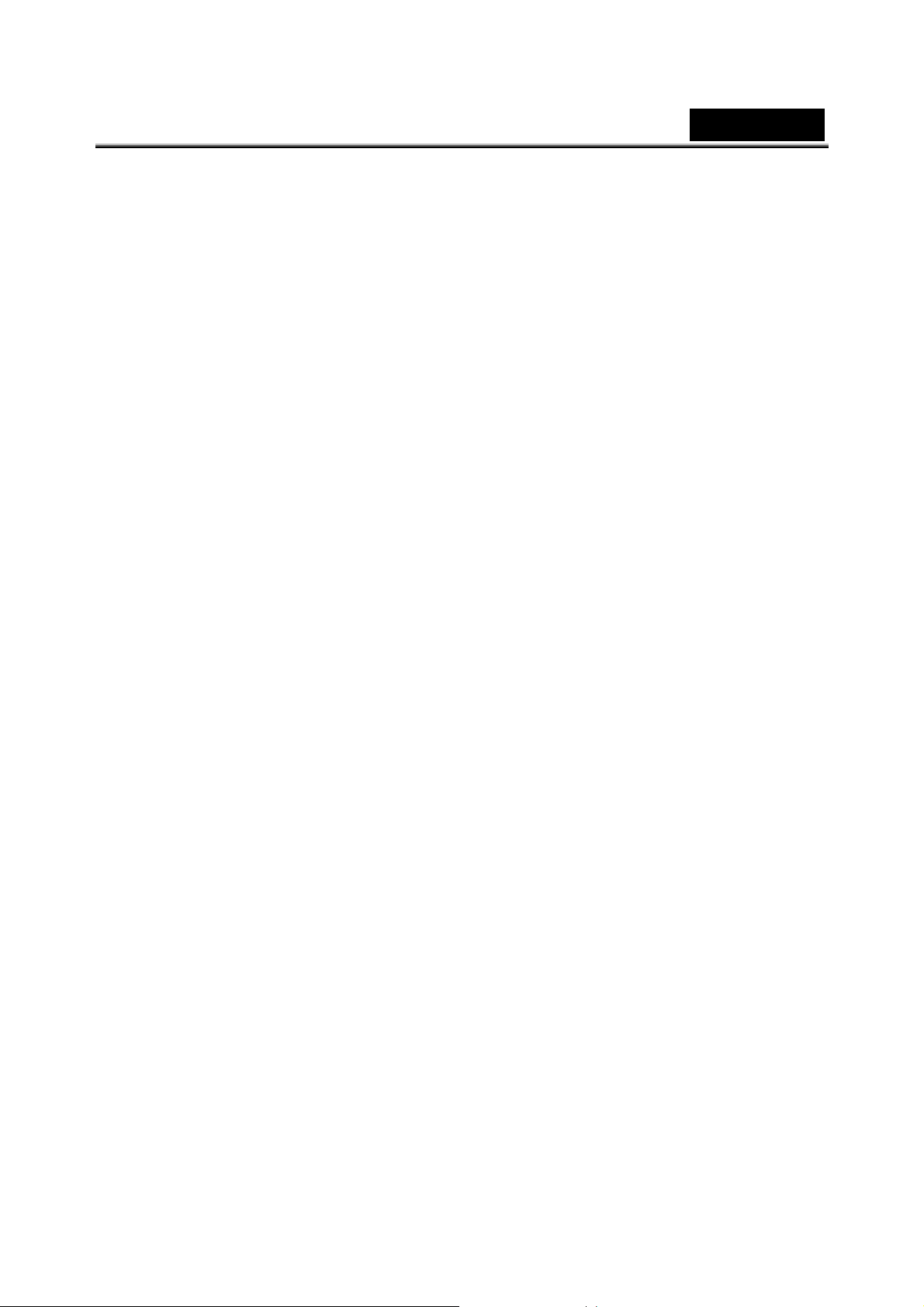
ESPAÑOL
3.2.2 Ajuste del tamaño ...............................................................................31
3.2.3 Calidad................................................................................................31
3.2.4 Balance de blancos.............................................................................31
3.2.5 Efecto de color....................................................................................31
3.2.6 Formato del archivo ............................................................................31
MODO DE GRABACIÓN DE SONIDO..........................................................................32
3.3
3.3.1 Iconos .................................................................................................32
MODO DE CONFIGURACIÓN......................................................................................33
3.4
3.4.1 Ajuste de fecha y hora ........................................................................33
3.4.2 Ajuste de la función de pitido..............................................................33
3.4.3 Selección del idioma...........................................................................34
3.4.4 Apagado automático de pantalla.........................................................34
3.4.5 Apagado automático...........................................................................35
3.4.6 Formato...............................................................................................35
3.4.7 TV estándar ........................................................................................36
3.4.8 Predeterminado ..................................................................................37
3.4.9 Estado de la memoria.........................................................................37
3.4.10 Frecuencia ..........................................................................................38
MODO DE RADIO FM.............................................................................................39
3.5
3.5.1 Icono de grabación de sonido.............................................................39
3.5.2 Instrucciones de funcionamiento ........................................................39
MODO DE REPRODUCCIÓN DE MÚSICA....................................................................41
3.6
3.6.1 Iconos .................................................................................................41
3.6.2 Instrucciones de funcionamiento ........................................................42
MODO DE REPRODUCCIÓN DE VÍDEOS....................................................................43
3.7
3.7.1 Iconos de modo ..................................................................................44
3.7.2 Instrucciones de funcionamiento ........................................................44
MODO DE VISUALIZACIÓN DE FOTOGRAFÍA..............................................................46
3.8
3.8.1 Instrucciones de funcionamiento ........................................................46
MODO DE JUEGO ...................................................................................................48
3.9
3.9.1 Boxman...............................................................................................48
3.9.2 Tetris ...................................................................................................50
3.9.3 Memory...............................................................................................51
3.9.4 Gobang ...............................................................................................52
4. GRABACIÓN DE PROGRAMAS DE TV....................................................................54
INSTRUCCIONES DE FUNCIONAMIENTO ...................................................................54
4.1
5. CÓMO REPRODUCIR UN VÍDEO Y VER IMÁGENES.............................................55
INSTALACIÓN DE ARCSOFT MEDIA CONVERTER......................................................56
5.1
FUNCIONAMIENTO DEL ARCSOFT MEDIA CONVERTER Y CONVERSIÓN DE ARCHIVOS .59
5.2
REPRODUCCIÓN DE ARCHIVOS CONVERTIDOS ........................................................64
5.3
6. INSTALACIÓN DE CONTROLADORES Y SOFTWARE...........................................66
6.1
CONTROLADORES.................................................................................................66
-6-
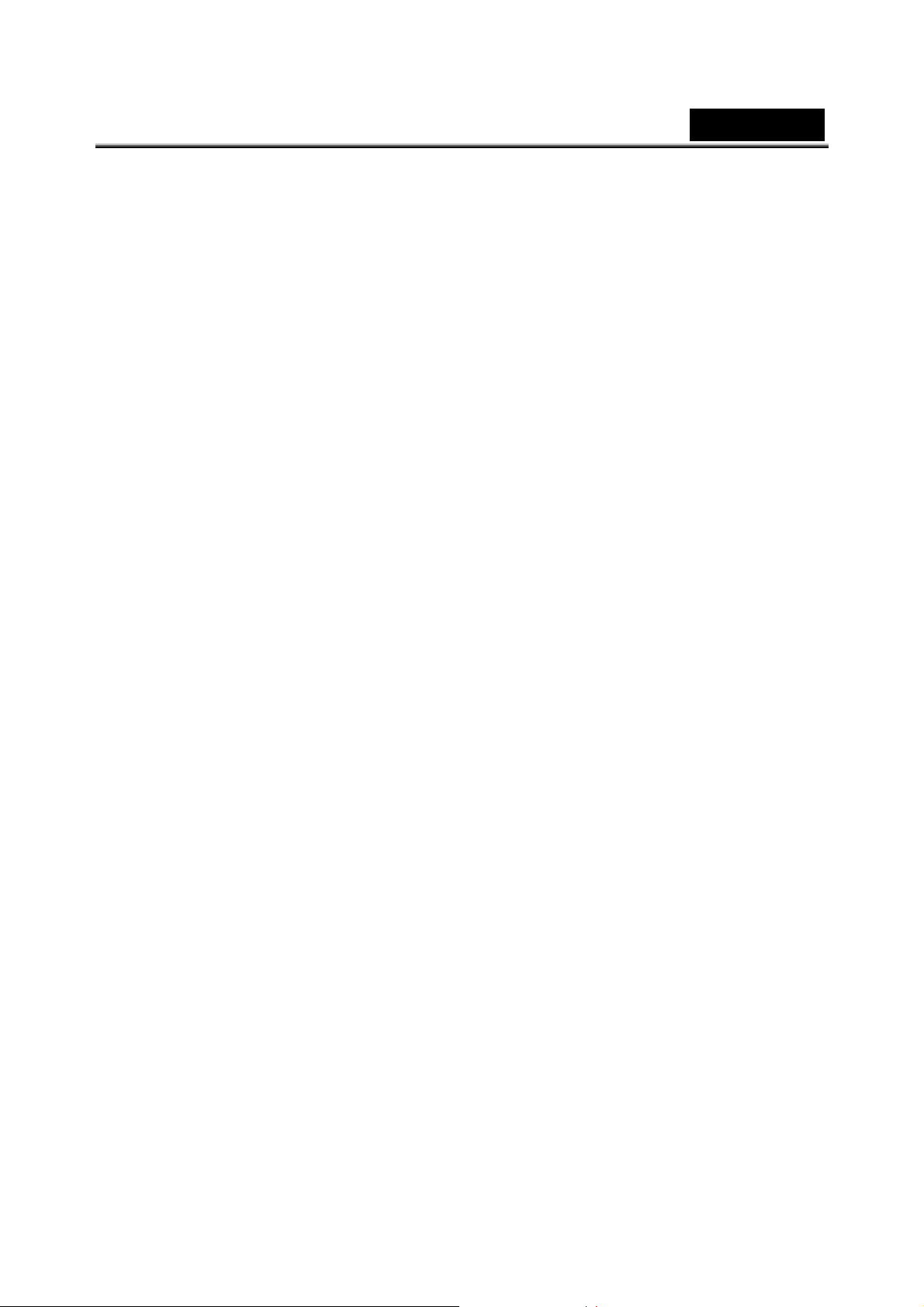
ESPAÑOL
6.1.1 Memoria de gran capacidad.......................................................................66
PRESTO! VIDEO WORKS 6.....................................................................................67
6.2
PRESTO! MR. PHOTO 3 .........................................................................................67
6.3
CÓDEC XVID PARA EL ORDENADOR........................................................................67
6.4
7 . SOLUCIÓN DE PROBLEMAS..................................................................................71
7.1
PROBLEMAS Y SOLUCIONES...................................................................................71
APÉNDICE.....................................................................................................................72
ICHA TÉCNICA ...........................................................................................................72
F
-7-
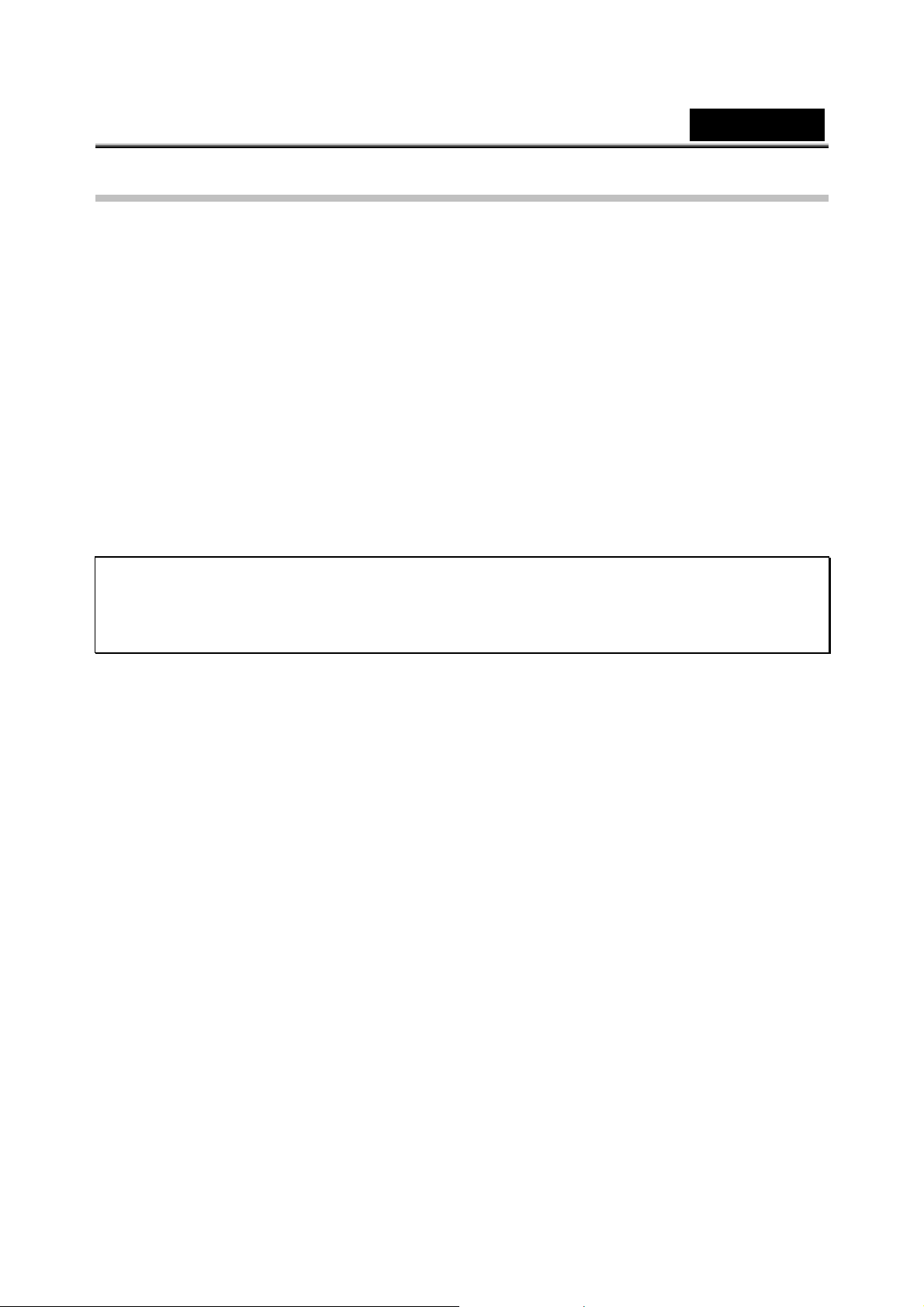
ESPAÑOL
1. Presentación de la cámara
Lea esta sección para obtene r inf or mación acerca de las
características y funciones de la cámara.
1,1 Requisitos del sistema:
La cámara requiere un PC host con las siguientes características:
• Sistema operativo Windows® XP, 2000, ME, 98SE
• Pentium III con 500 MHz CPU o superior
• Al menos 256 MB de RAM
• Puerto USB 1.1 estándar o superior
• Unidad de CD-ROM Velocidad 4x o superior
• Al menos 200MB de disco duro libr e
Nota: Un puerto USB 1.1 le permitirá transferir archivos de y a su PC
host, pero la velocidad de transferencia será muy superior con un
puerto USB 2.0.
1.2 Características
La cámara ofrece varias funciones, como por ejemplo:
• C á mar a dig ital de fotogramas (más 12.0 megapíxeles)
• Cámara digital
• Grabación en TV/AV
• Radio FM
• Grabadora de voz
• Reproducción de vídeo
• R e pr odu cc i ón de mús ic a
• Visualizador de fotografías
• Juegos
La cámara también incluye un zoom digital 4x, dispositivo de
almacenaje de gran capacidad y función de lectura de tarjeta SD.
-8-
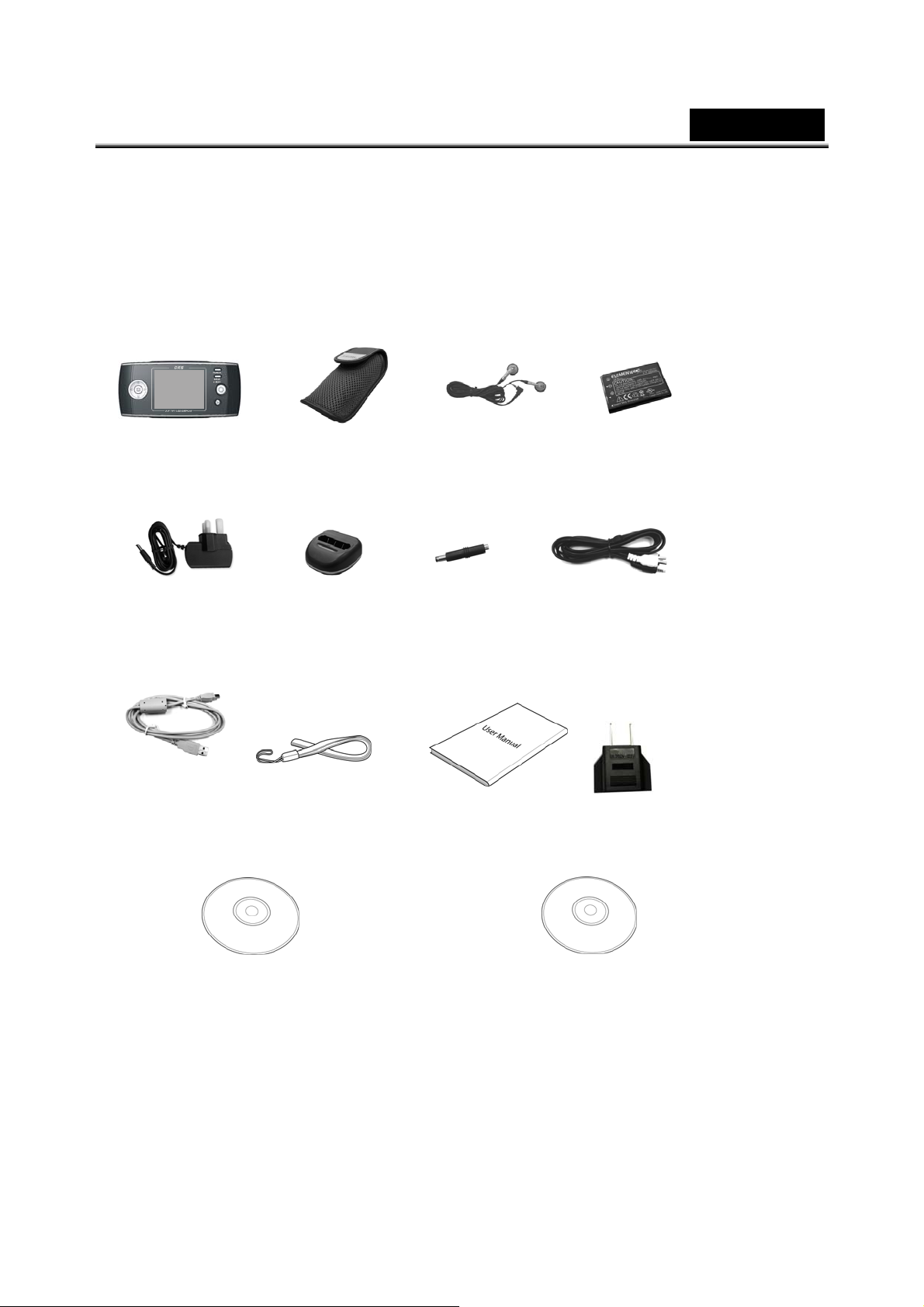
ESPAÑOL
1.3 Desembalar
El paquete debería inc l uir todos los siguientes elementos: Si falta
alguno de estos objetos o si hay algún componente que pres en te
daños, póngase en contacto enseguida con su distribuidor.
Cámara digital Bolsa de
Adaptador de
entrada CC de 5V
ransportet
Cargador de la
pila
Auriculares Batería Li-Ión
Toma de
entrada de
CC
Cable AV
Cable USB Correa para la
muñeca
CD-ROM I
(Controlador/Manual)
Guía de
inicio rápido
(Software Arcsoft media Converter)
Adaptador CA de UE a
EE.UU.
CD-ROM II
-9-
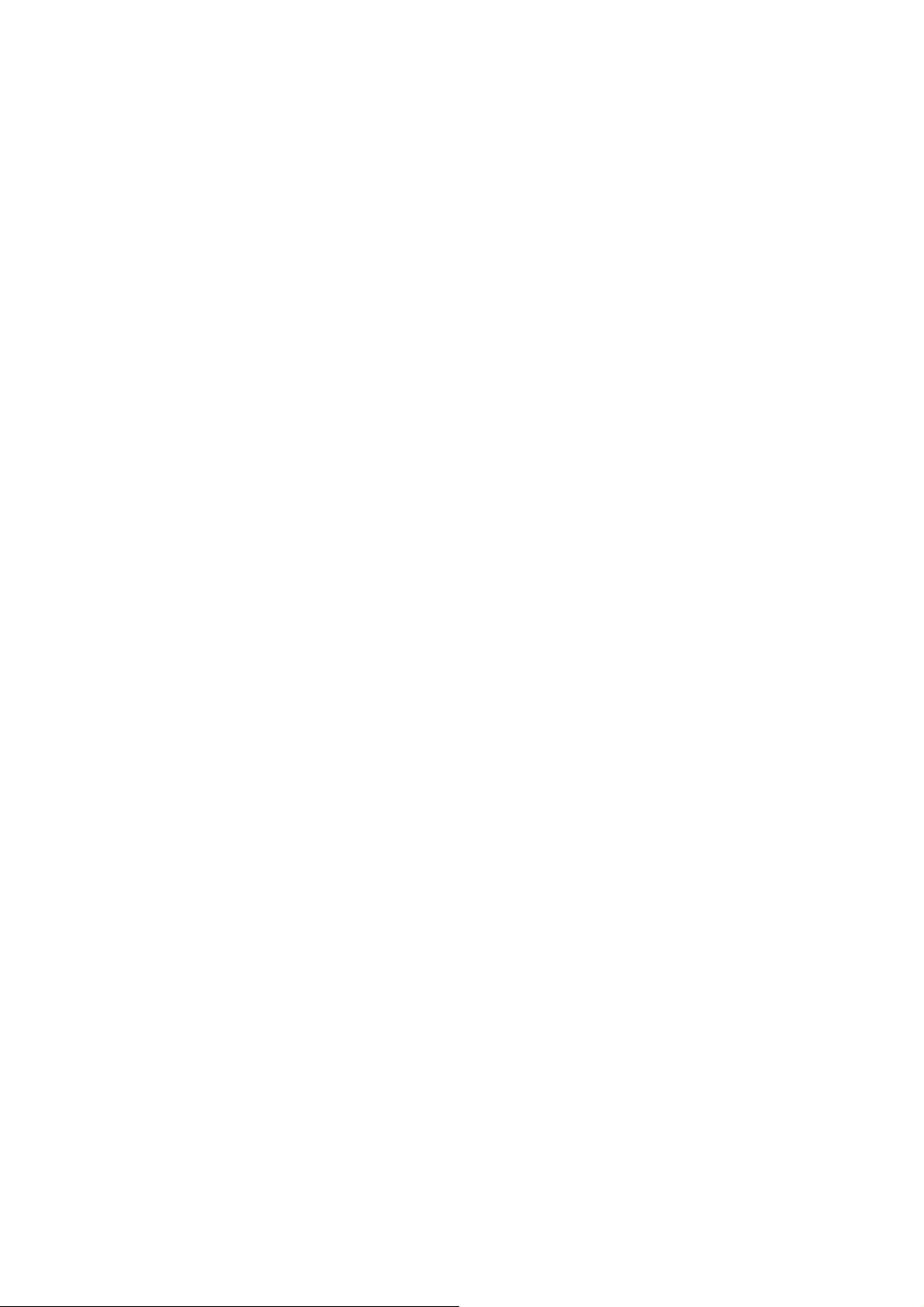
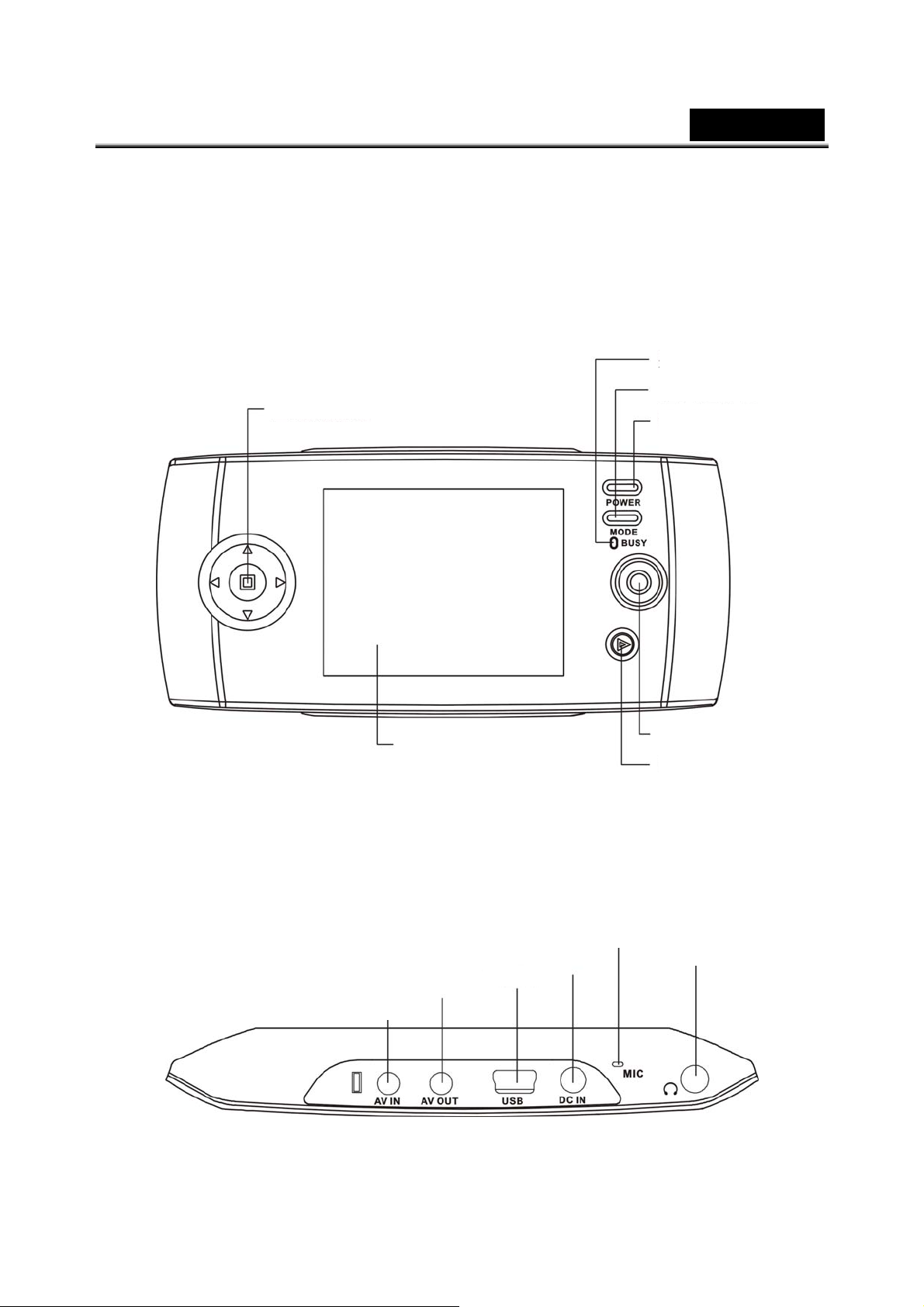
ESPAÑOL
g
1.4 Acerca de la cámara
Consulte las ilust raciones siguientes para familiarizarse con los
botones y mandos de la cámara.
1.4.1 Vista frontal
Indicator
Botón de modo
Botón de
Botón de
encendido
1.4.2 Vista superior
Entrada de AV
LCD screen
Entrada de CC
Salida de CC
USB
Micrófono
OK
Botón de
Nave
Toma de los
auriculares
ación
-1-
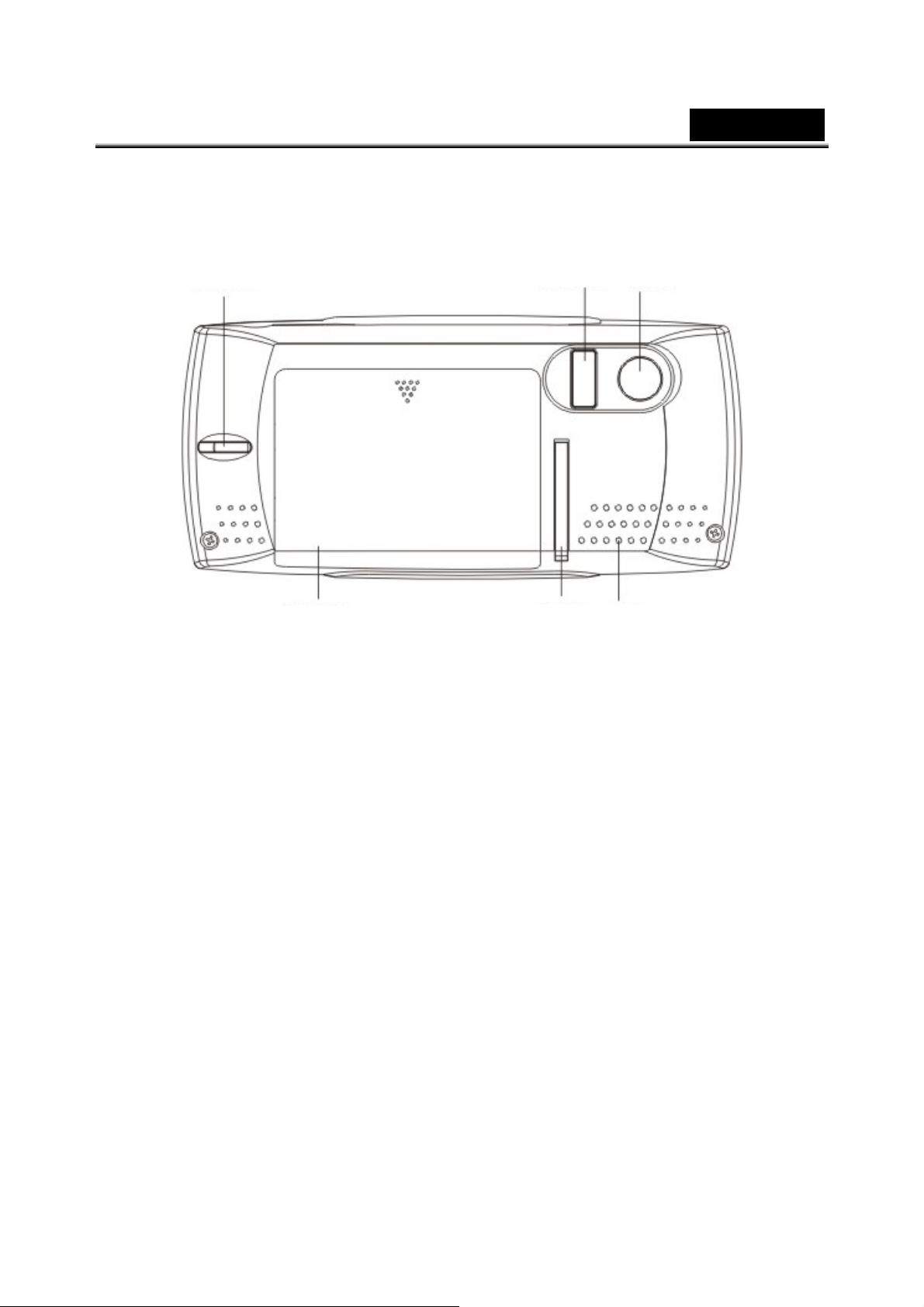
1.4.3 Vista trasera
ESPAÑOL
Wrist Strap
Buckle
Cubierta de la
batería
Soporte
Flash
Lens
Altavoz
-2-
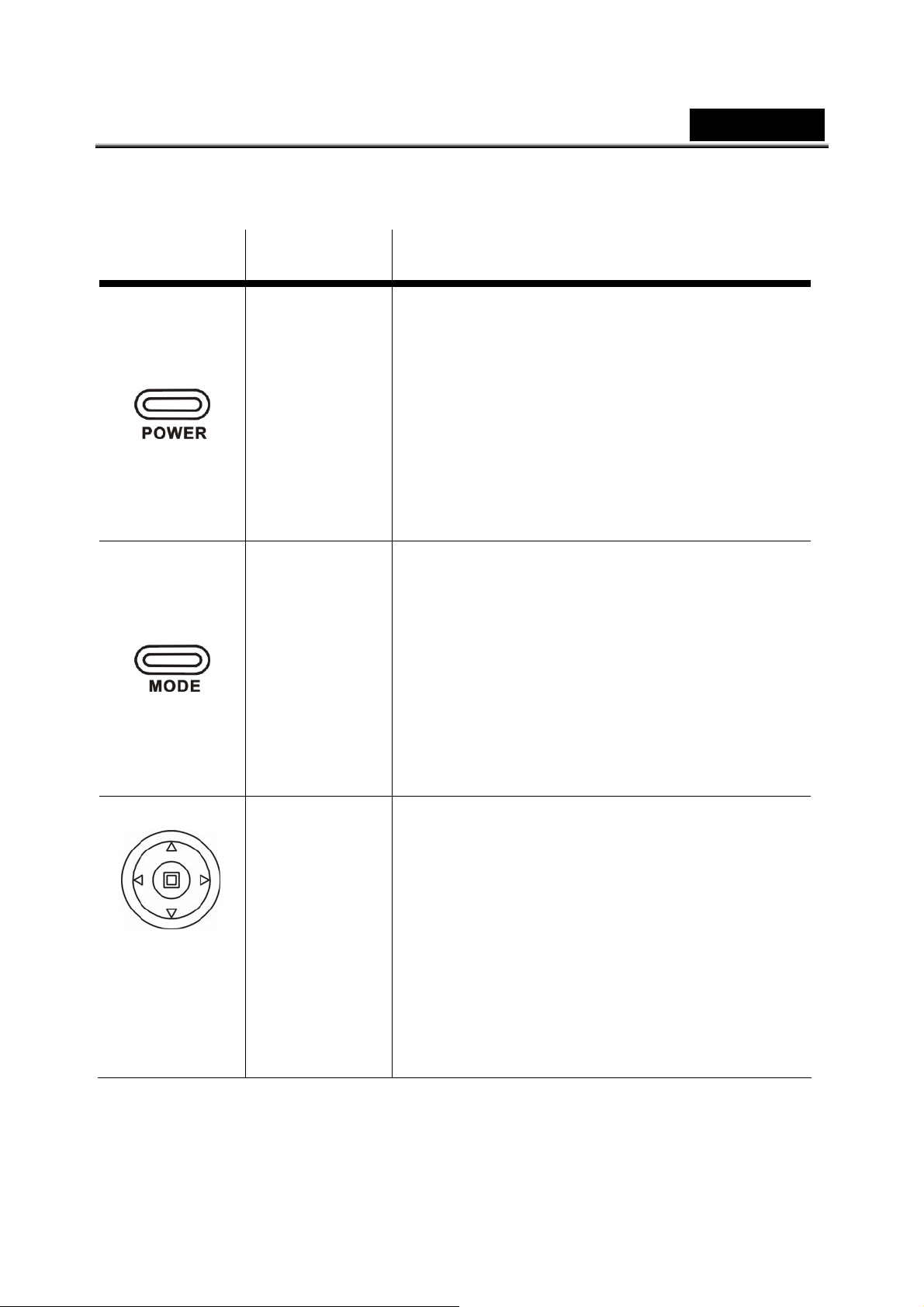
ESPAÑOL
Consulte la tabla que viene a continuación para ver una descripción de
las funciones de cada botón.
Botón Nombre Función
z Pulse este botón par a encender
o apagar la unidad.
z Cuando la cámara esté en modo
Alimentaci
de funcionamiento/standby, el
piloto indicador verde se
ón
enciende.
z Cuando la cámara esté en modo
de “Carga del flash”, se
enciende el piloto indicador rojo.
z Pulse este botón de MODO para
pasar de un modo a otro: Modo
cámara, Modo reproducción
de música, Modo vídeo, Modo
Modo
reproducción de fotografías,
Modo reproducción de vídeo,
Modo de grabación de voz,
Modo de radio, Modo de
juego, Modo de sist ema.
z Use este botón para ejecutar
distintas operaciones en cada
Dirección
modo, como seleccionar o
desplazarse.
z Ajuste del valor EV y el tiempo
de auto-temporizador, zoom y
carga del flash en el modo de
fotografía.
z Ajuste el valor EV y acerca la
imagen en el modo vídeo.
-3-
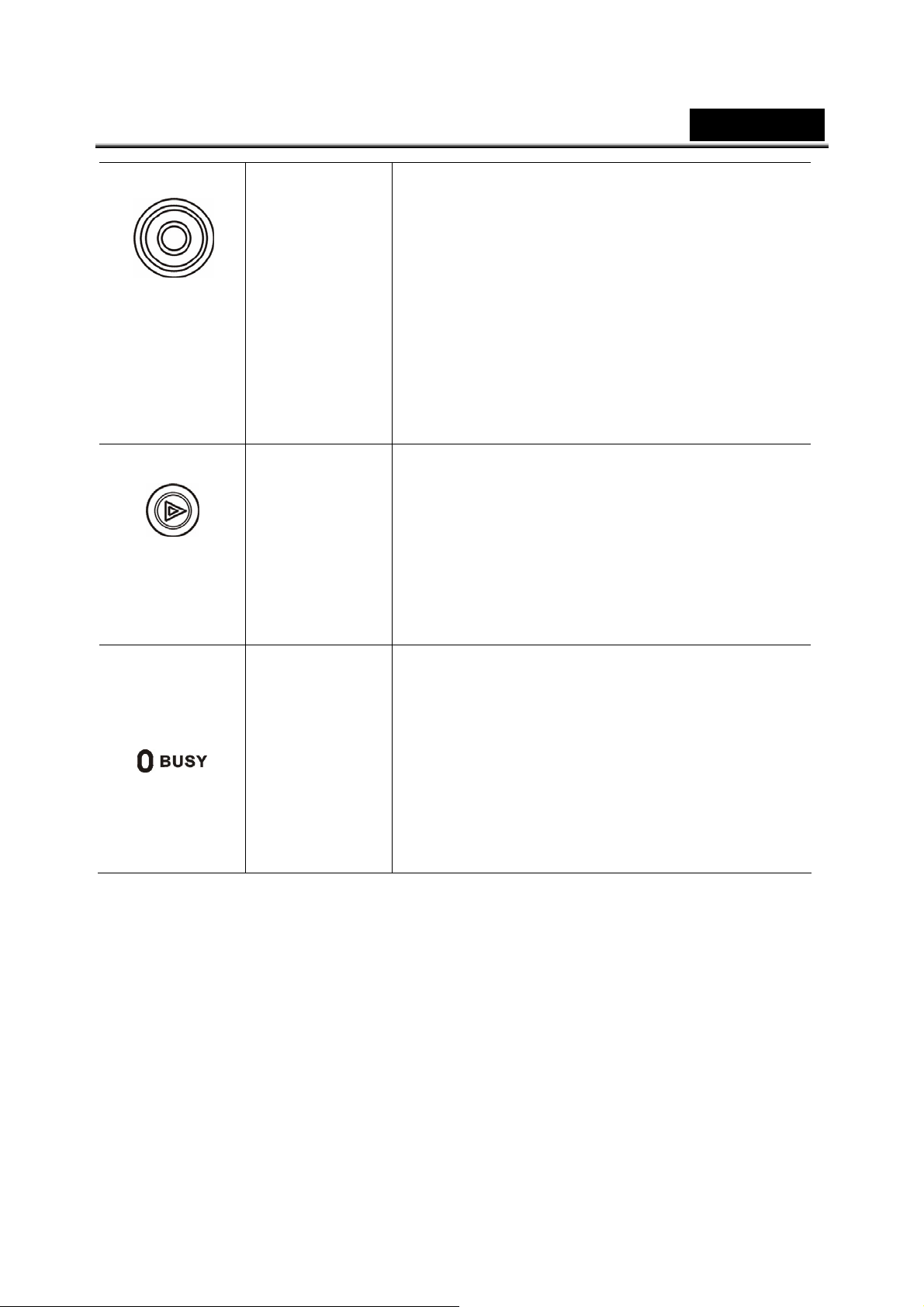
ESPAÑOL
z Use este botón con los botones
de Dirección y Modo para
finalizar la selección rel acionada
y la configuración.
OK
z Púlselo para capturar una
imagen en el modo Fotografía.
z Púlselo para iniciar/det e ner l a
grabación de vídeo/sonido en
modo de grabación de
vídeo/voz.
z Pulse este botón en el modo de
grabación de Fotografía, Vídeo
o Sonido para acceder al modo
Botón
de reproducción (navegación
navegador
rápida) y púlselo de nuevo para
volver al modo de grab ación de
Fotografía, Vídeo y Sonido.
Standby/O
z Cuando la cámara esté en modo
de funcionamiento/standby, el
cupado
piloto indicador verde se
(piloto
enciende.
verde)
z Cuando la cámara esté en modo
Carga del
de “Carga del flash” o
flash (piloto
funcionamiento, se enciende el
rojo)
piloto indicado r rojo.
-4-
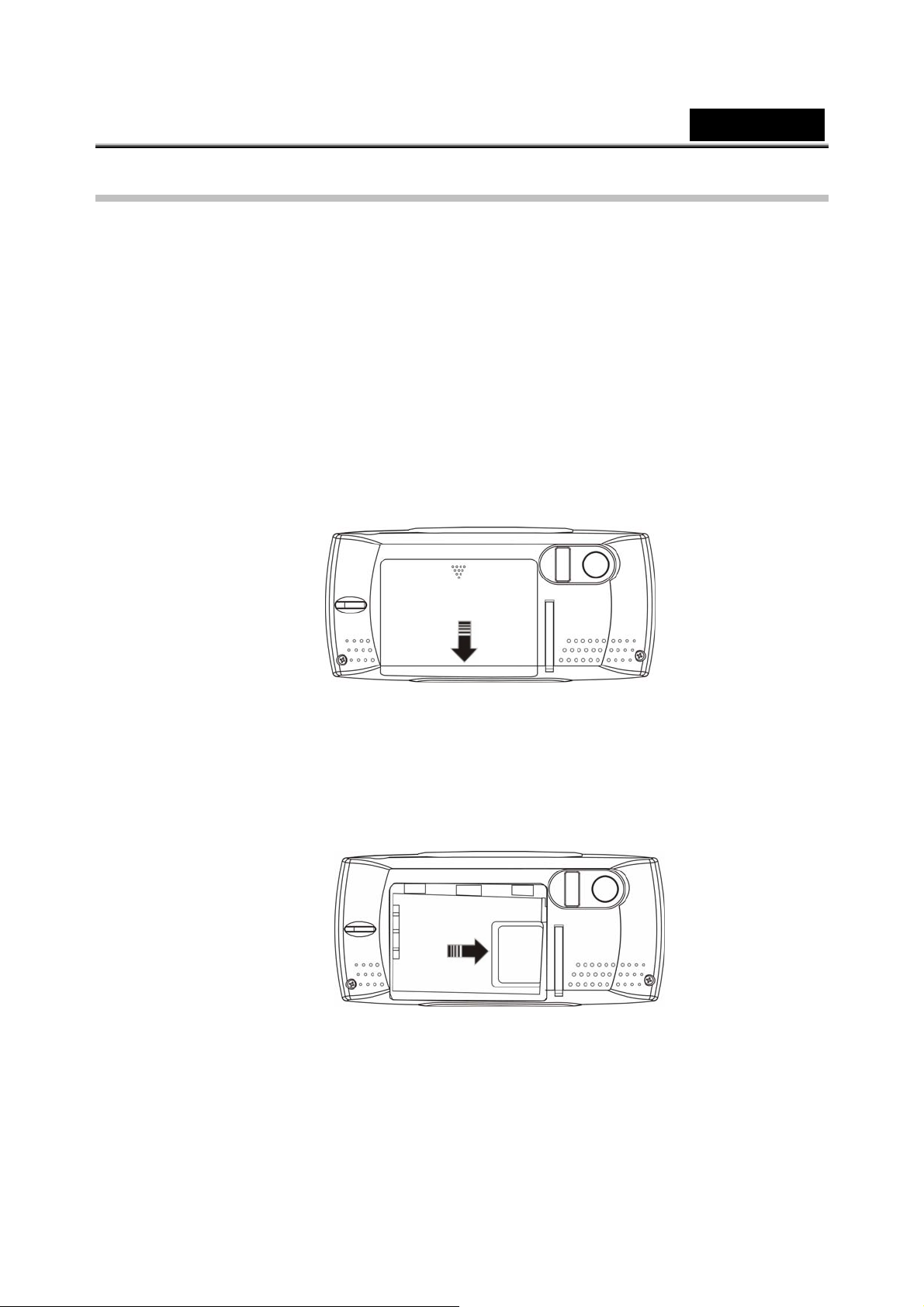
ESPAÑOL
2. Para empezar
Lea esta sección para saber cómo empezar a utilizar la cámara digital.
Esta sección sólo cubre las funciones básicas, como introducir la
batería y las tarjetas de memoria, ponerla en marcha/apagarla y la
configuración básica. Consulte los demás capítulos para conocer las
funciones avanzadas.
2.1 Cómo insertar una tarjeta de memoria SD
Se puede introducir una tarje ta SD para ofrecer espacio de
almacenamiento adicional para fotografías, vídeos, Mp3 u otros tipos
de archivo.
1. Abra la tapa del compartimiento de la batería.
2. Introduzca una tarjeta de me mo ria SD como muestra la imagen.
Asegúrese de que los puntos de contacto dorados queden hac ia
abajo.
3. Cierre el compartimiento de la batería.
-5-
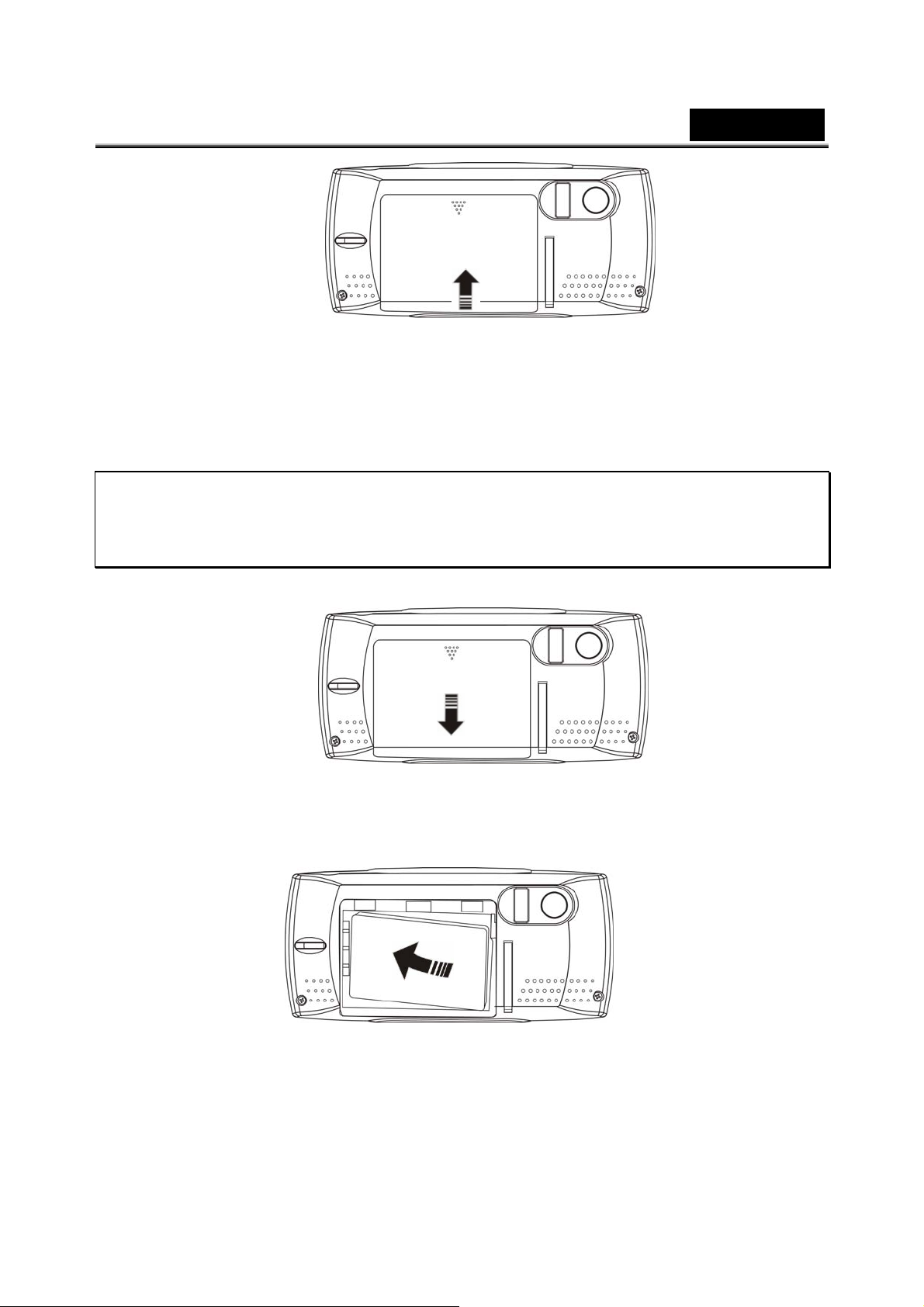
ESPAÑOL
2.2 Cómo insertar la batería.
Esta cámara está diseñada para utilizar una batería de Li-ion
recargable.
Nota: Introduzca la batería exactamente como aquí se indica. Si la
instalación no fuera corr e cta , podría provocar daños a la cámara e
iniciar un incendio.
1. Abra la tapa del compartimiento de la batería.
2. Coloque la batería tal y como se muestra en la imagen.
3. Cierre el compartimiento de la batería.
-6-
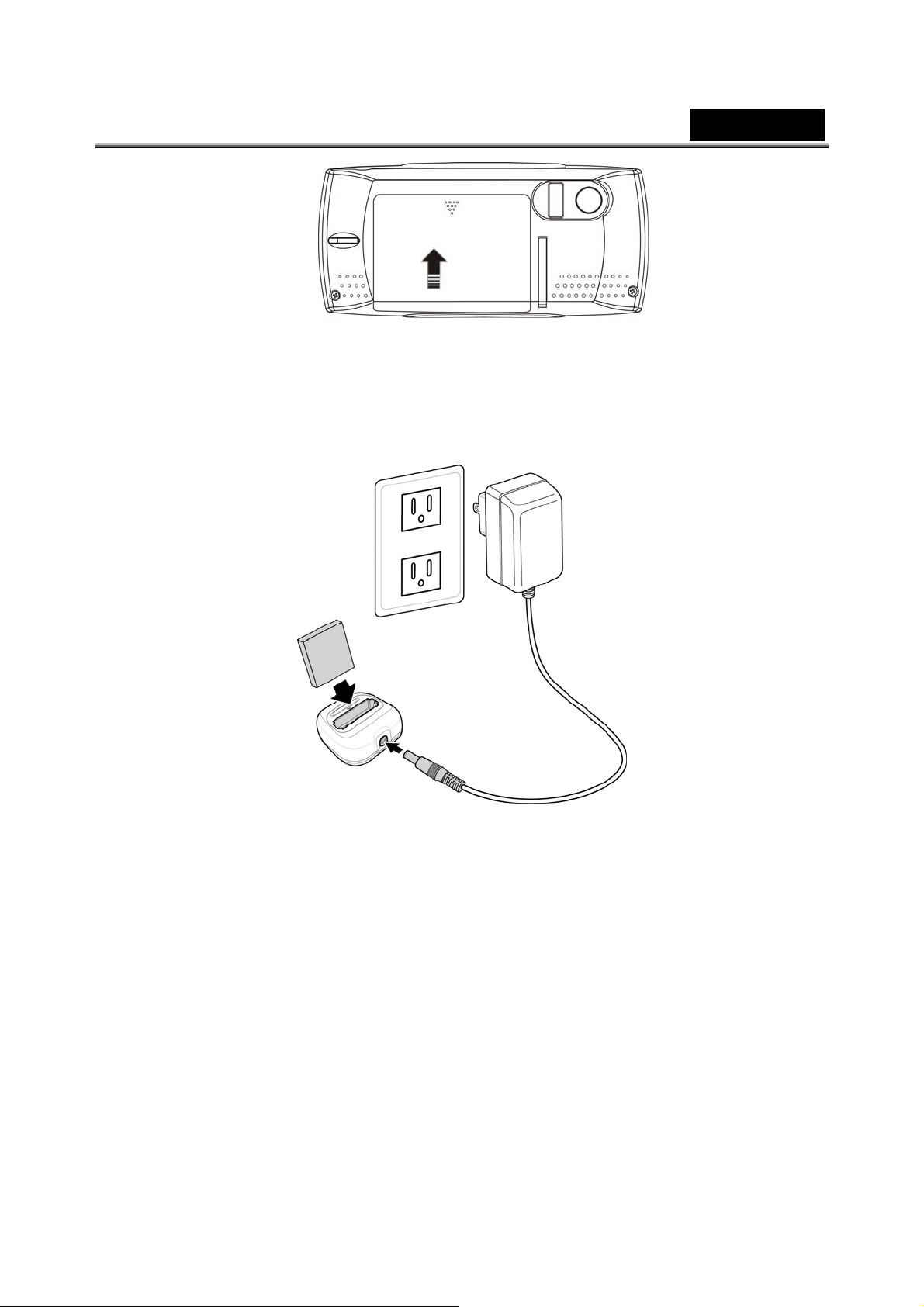
ESPAÑOL
2.3 Cómo cambiar la batería
Introduzca la batería en el cargador tal y como muestra la imagen, y
enchúfelo a una toma de co rriente eléctrica.
El indicador del cargador se encenderá en color rojo. Cargar la batería
del todo lleva cinco horas si estaba vacía. Cuando se acabe de cargar
el piloto se encende rá en color verde.
2.4 Cómo encender por primera vez
Pulse el botón de encendido y mant éngalo pulsado durante 2
segundos para encender/apagar la cámara. El piloto LED verde de la
cámara se enciende.
-7-
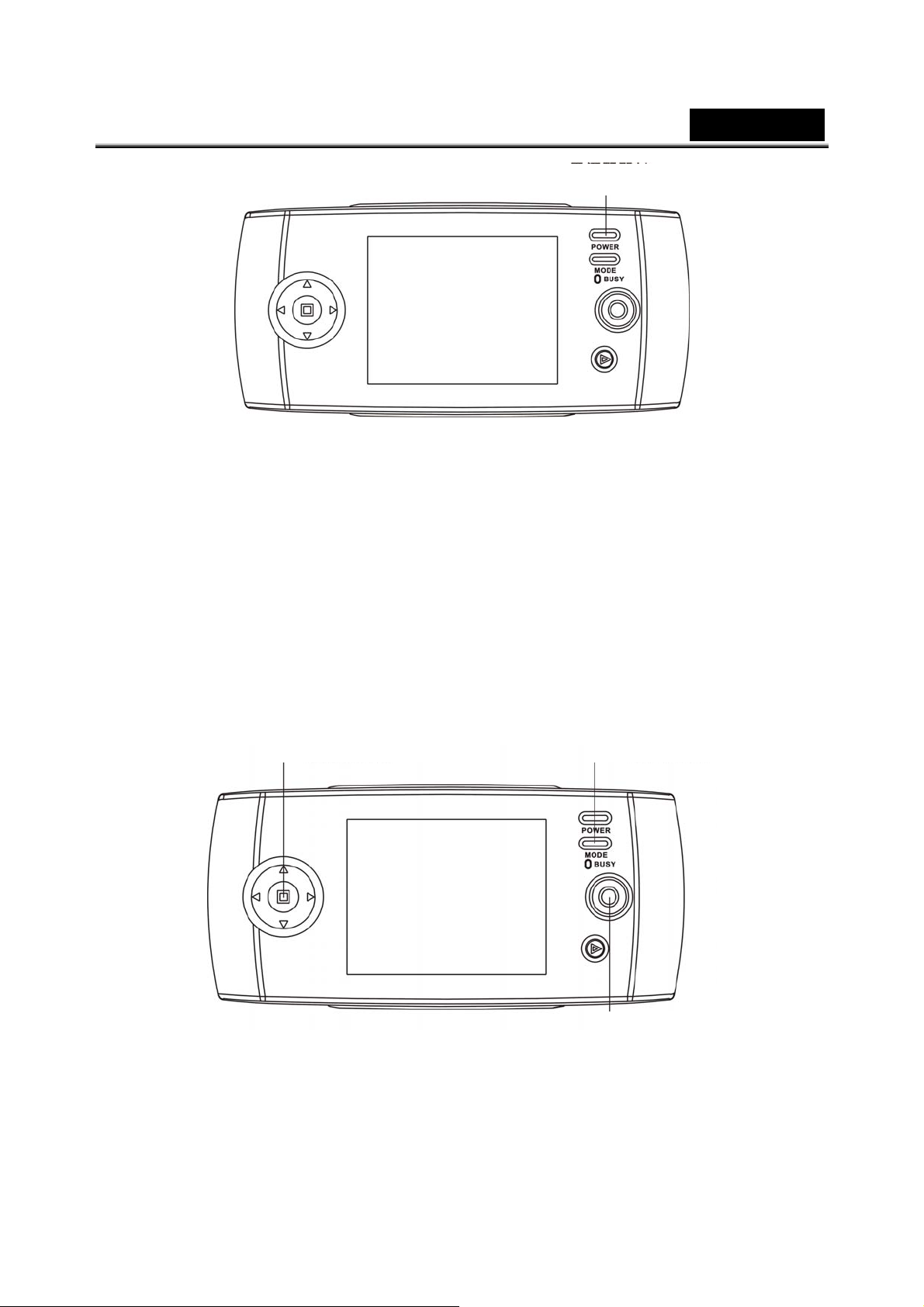
ESPAÑOL
Power key
2.5 Cambiar de modo
La cámara puede operar en nueve mo dos: Modo cámara, Modo
reproducción de música, Modo vídeo, Modo reproducción de
fotografías, Modo reproducción de vídeo, Modo de grabación de voz,
Modo de radio, Modo de juego, Modo de sistema. Pulse el botón de
modo para mostrarlos. Use el botón de dirección para seleccionar un
modo y pulse OK para acceder a él una vez se leccionado.
Botón de dirección
Botón de modo
OK
-8-
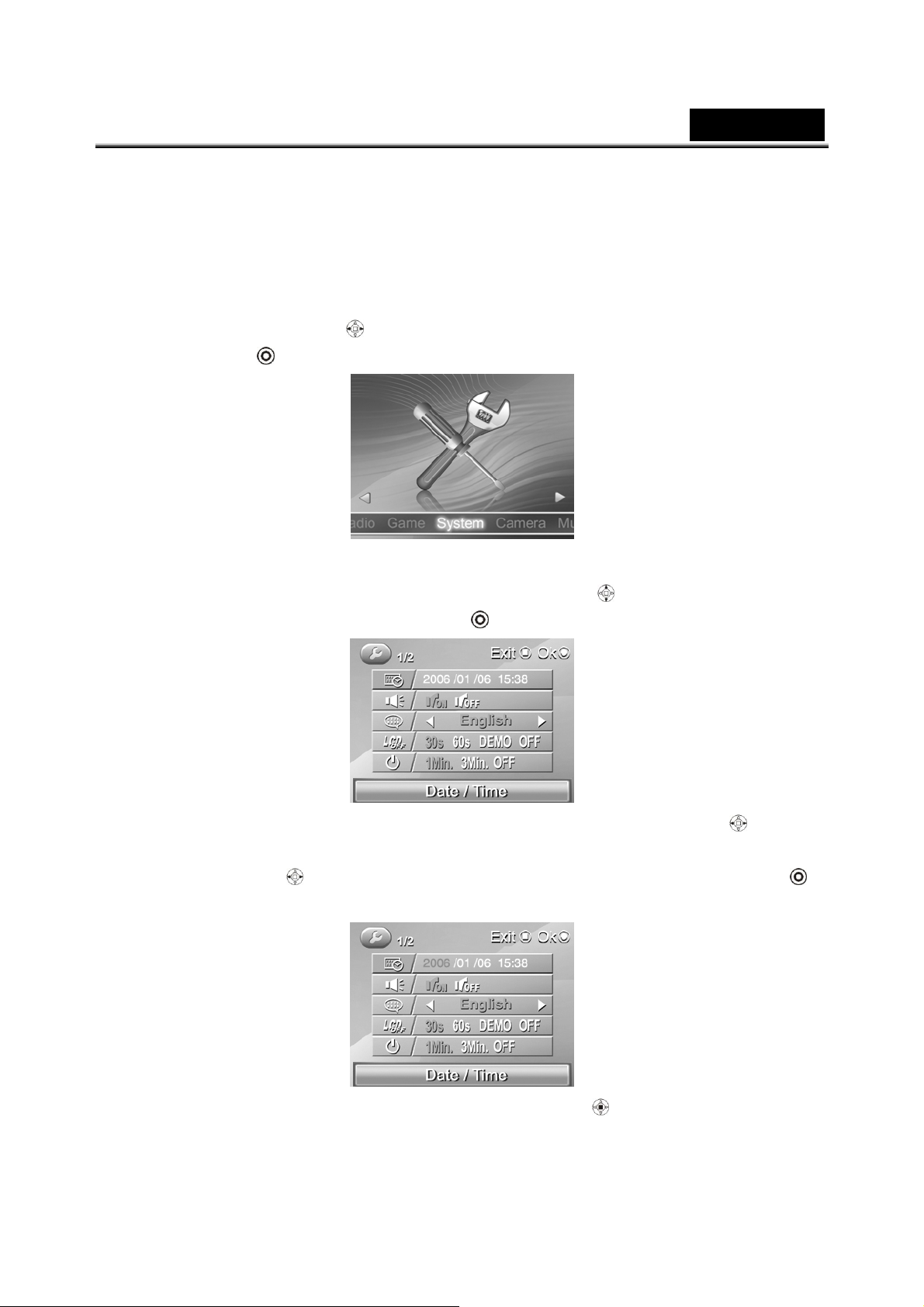
ESPAÑOL
2.6 Antes de empezar
Antes de utilizar la cámara deberá configurar algunos ajustes básicos
que se describen en las secciones siguientes.
2.6.1 Ajuste de fecha y hora
1. Ponga la cámara en marcha, use el botón de Dirección (botón
izquierdo/derecho
pulse OK .
2. Use los botones de dirección (arriba/abajo
opción Fecha/Hora. Pulse OK
) para configurar la cámara y a continuación
y el submenú parpadeará.
) para seleccionar la
3. Use el botón de Dirección (botón de Izquierda/Derech a
seleccionar el campo, y a continuación otra vez (botón
arriba/abajo
para confirmar.
4. Pulse el botón de dirección (INTRO botón
para salir del menú.
) para ajustar el valor. Cuando esté listo, pulse
) o el Botón de modo
-9-
) para
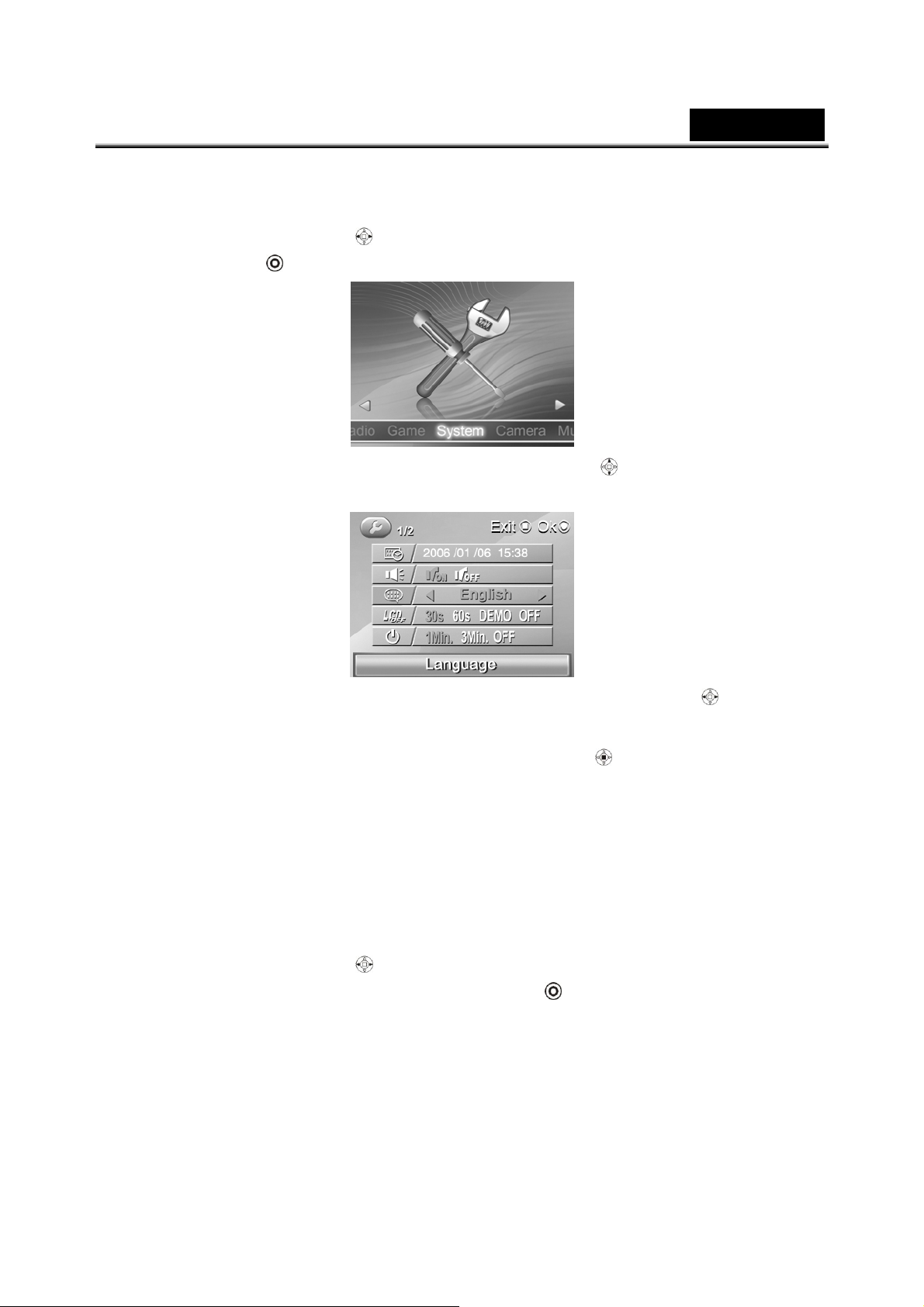
ESPAÑOL
2.6.2 Selección del idioma
1. Ponga la cámara en marcha, use el botón de Dirección (botón
izquierdo/derecho
pulse OK .
2. Use los botones de dirección (arriba/abajo
opción Idioma.
) para configurar el sistema y a continua ción
) para seleccionar la
3. Use el botón de Dirección (Botón izquierda/derecha
seleccionar idioma y pulse OK para confirmarlo.
4. Pulse el botón de dirección (INTRO bo tón
para salir del menú.
) o el Botón de mo do
) para
2.7 Cómo tomar fotografías
2.7.1 Para tomar la primera fotografía:
1. Ponga la cámara en marcha, use el botón de Dirección (botón
izquierdo/derecho
fotografía y a continuación pulse OK para acceder al modo de
fotografía.
) para desplazarse por la unidad de
-10-
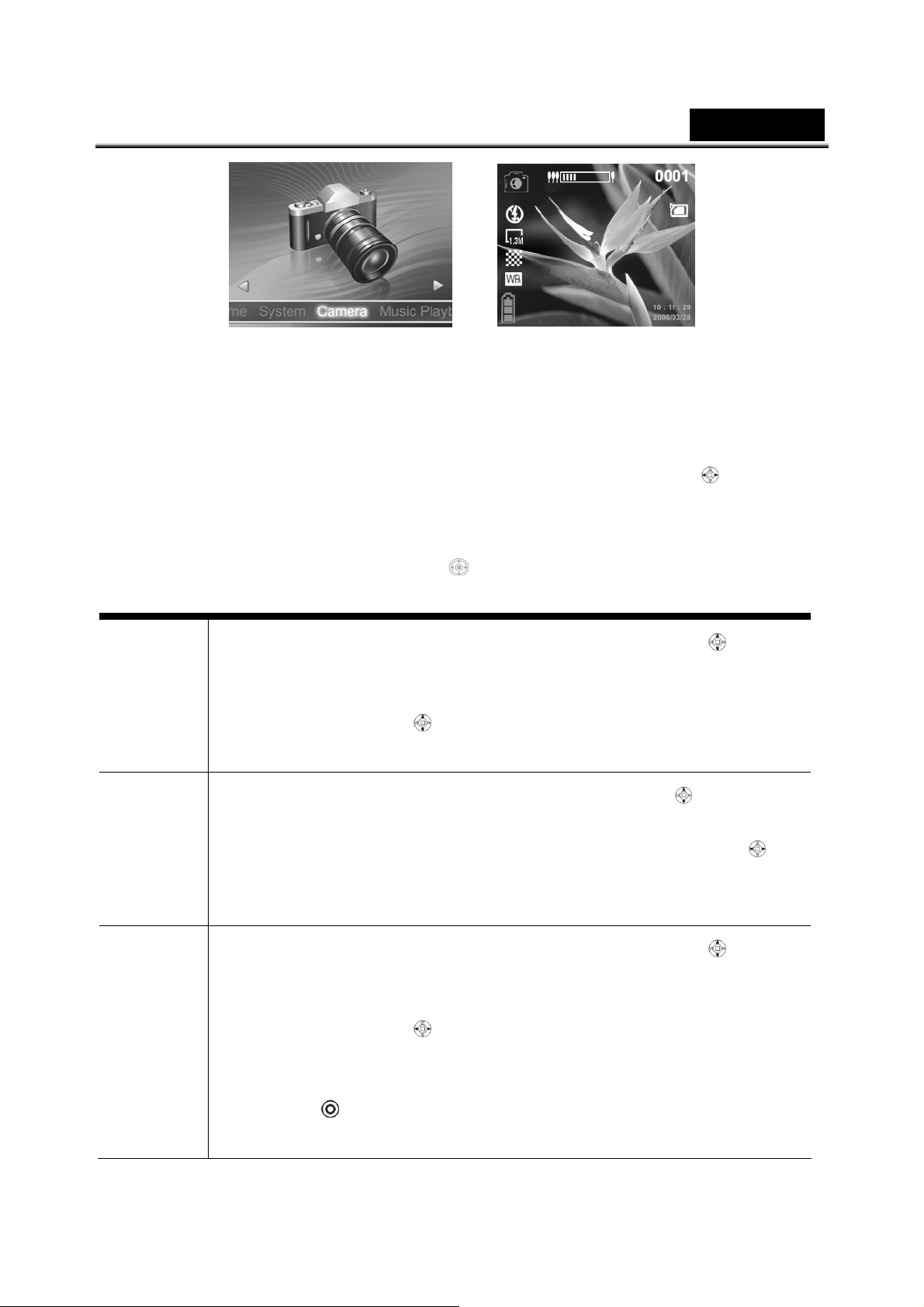
ESPAÑOL
2. Sírvase de la pantalla LCD para enmarcar la im agen.
3. Pulse OK para tomar una fotografía.
4. La imagen se guardará automáticamente con un nombre de
archivo único.
5. Use el botón de Dirección (Botón izquierda/derecha
borrar la pantalla o part e de los iconos de la pantalla.
Puede usar el botón de Dirección para ejecutar las siguientes
funciones mientras tomas las fotografías:
Use el botón de Dirección (botón Arr ib a/a baj o
Zoom
digital
Valor
de
exposi
ción
que la pantalla de zoom ap arece en l a par te superio r de
la pantalla, y a continuación otra vez (botó n
izquierda/derecha
índice del zoom digital apar ec erá en pantalla.
Use los botones de dirección (arriba/abajo
que aparezca el valor de exp osición en el centro de la
pantalla. Úselo de nuevo (botón izquierda/derecha
para ajustar los valores de exposición, y la pantalla
mostrará el valor de exposición –2.0~+2.0.
) para ajustar el zoom digital. El
) para
) hasta
) hasta
)
Icono
del
auto-te
mporiz
ador
Use el botón de Dirección (botón Arr ib a/a baj o
que icono de captura aparezca en la parte central de la
pantalla, y a continuación otra vez (botón
izquierda/derecha
pantalla mostrará el valor del autotemporizador:
Desactivado, 5 segundos, 10 segundos, 30 segundos.
Pulse OK
después de seleccionar.
para empezar las capturas automáticas
) para ajustar el zoom digital. La
-11-
) hasta
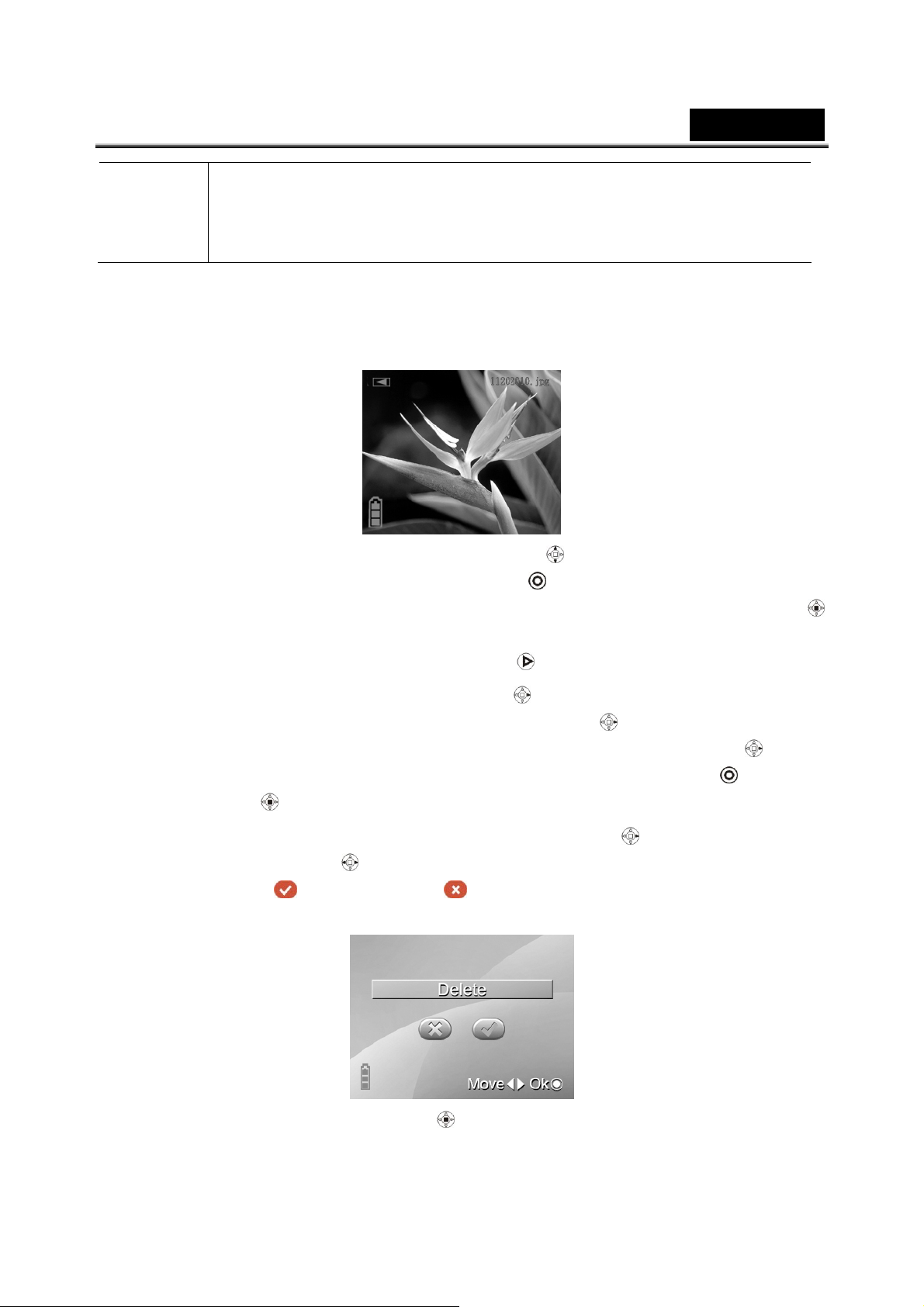
ESPAÑOL
Ajuste
del
Flash
2.7.2 Navegar por las imágenes
1. Pulse Navegar para acceder al modo de reproducción de
imágenes, y los último s archivos se mostrarán en la pantalla LCD.
Sírvase consultar la sección 3.1.2 "Ajuste del flash".
2. Use el botón de dirección (arriba/abajo
anterior/siguiente imagen. Pulse OK para ampliar (zoom en
índice 1.0-8.0). Pulse el botón de dirección (pulse botón ENTRE )
para reducir la imagen ampliada (índice de a lejamiento del zoom
8.0-1.0). Pulse el botón Nav egador
3. Use el botón de dirección (izquierdo
imagen. Púlselo de nuevo (Botón izquierdo ) para mostrar la
imagen a escala 1:4, y púlselo de nuevo (botón izquierdo ) para
mostrar la imagen en escala 1:9. Pulse el botón d e OK
Dirección ( ) para mostrar la imagen a escala 1: 1.
4. Use el botón de Dirección (primero el derecho
izquierdo/derecho
(seleccione para borrar e para no borrar, y pulse OK para
confirmar.
) para decidir si borra imágenes o no
) para seleccionar la
al ampliar/reducir.
) para cambiar el índice de la
o
, luego el
5. Pulse el botón de Dirección (
de configuración que hay debajo del modo de reproducción.
) y aparecerá la pantalla en el Menú
-12-
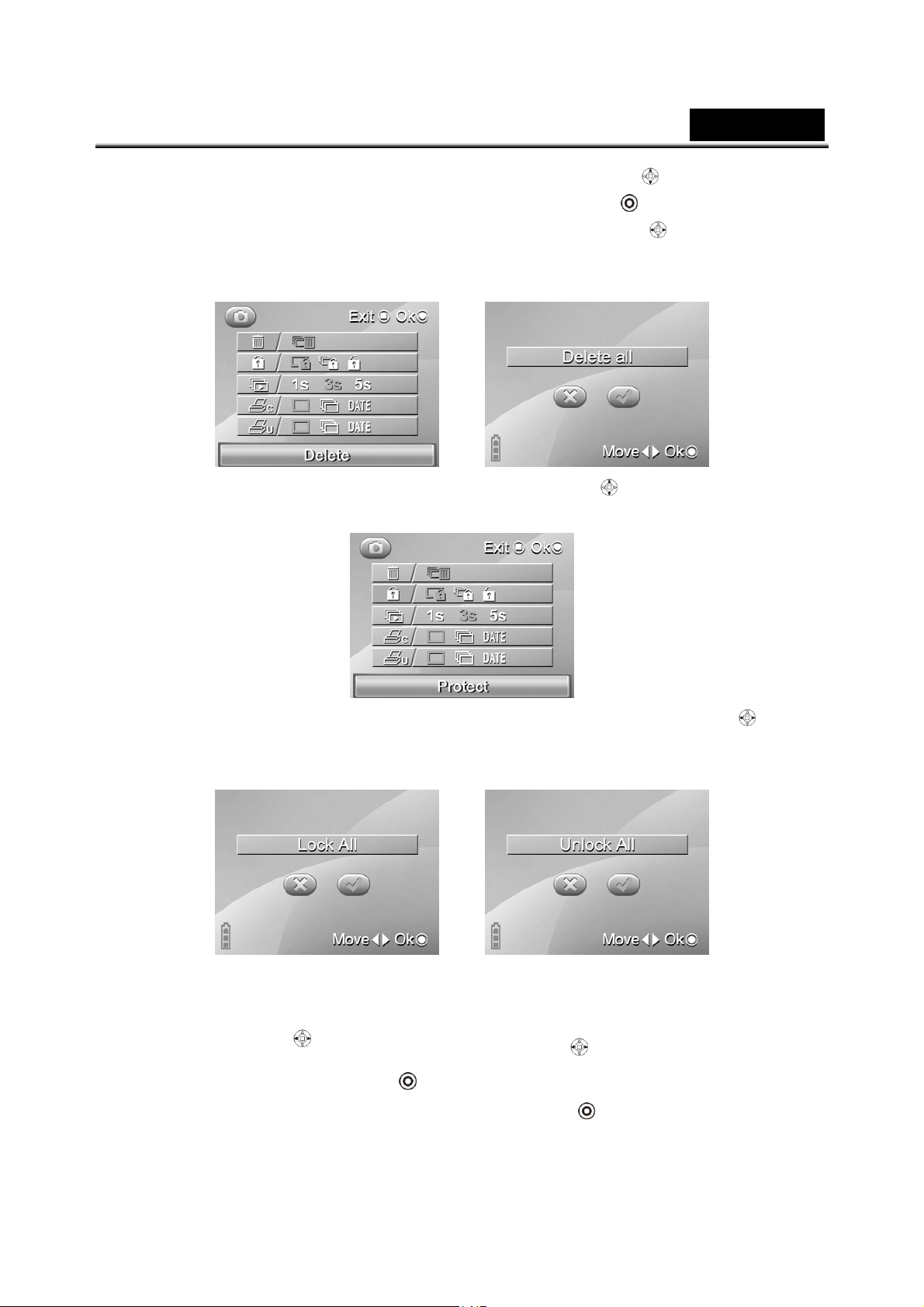
ESPAÑOL
(1) Use el botón de Dirección (bo tón Arriba/Abajo
seleccionar la op ción de borra r , y pulse OK
) para
para confirmarlo.
Use el botón de Dirección (izquierdo/ derecho para decidir si
borra imágenes o no (sele ccione para borrar todo o no para no
borrar, y pulse OK para confirmar.
(2) Use los botones de dirección (arriba/abajo ) para seleccionar la
opción Protección.
Use el botón de Dirección (Botón izquierda/derecha
) para
seleccionar idi o ma (entre Proteger a uno, Proteger a dos,
Todos o Cancelar)y pulse OK para confirmarlo.
Si se selecciona Proteger
todos, como más arriba,
use el botón de Dirección
(izq/der
seleccionar Bloquear todos
o no. Pulse OK para
confirmar.
) para
Si se selecciona Cancelar,
como se muestra arriba,
use el botón de Dirección
(izq/der
seleccionar si cancela toda
la protección o no. Pulse
OK para
) para
confirmar.
-13-
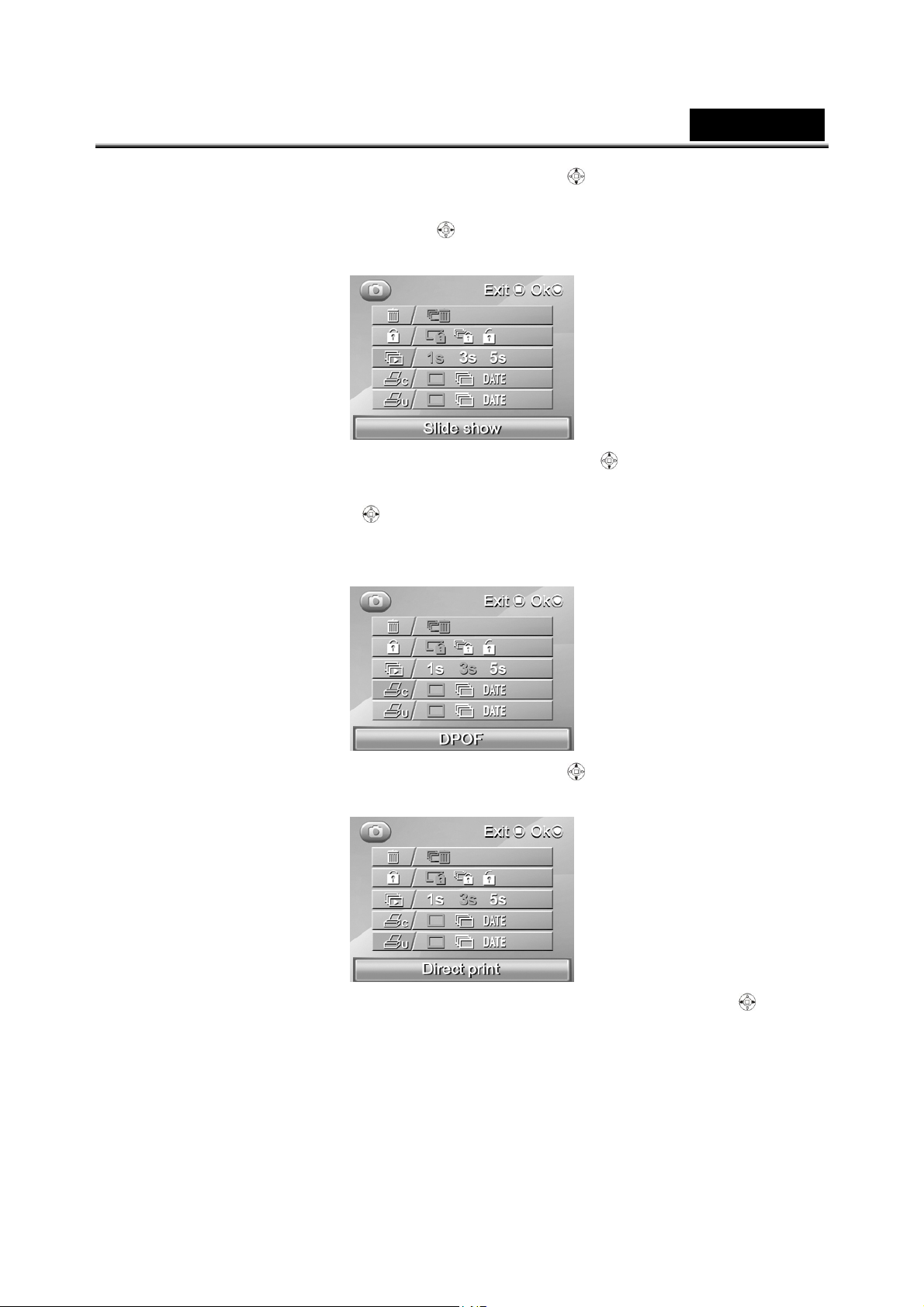
ESPAÑOL
(3) Use el botón de dirección (arriba/abajo ) para seleccionar la
opción Presentación de diapositivas. Use el botón de Dirección
(Botón izquierda/derecha
) para seleccionar 1s, 3s, o 5s y
pulse OK para confirmarlo.
(4) Use los botones de dirección (arriba/abajo ) para seleccionar la
opción DPOF. Use el botón de Dirección (Botón
izquierda/derecha
) para seleccionar Configurar uno,
Seleccionar Todos o Seleccionar Imprimir fecha y pulse OK
para confirmarlo.
(5) Use el botón de dirección (arriba/abajo ) para seleccionar la
opción Impresión directa.
Use el botón de Dirección (Botón izquierda/derecha
) para
seleccionar Imprimir uno, Imprimir Todos o Imprimir fecha o
no, y pulse OK para confirmarlo.
-14-
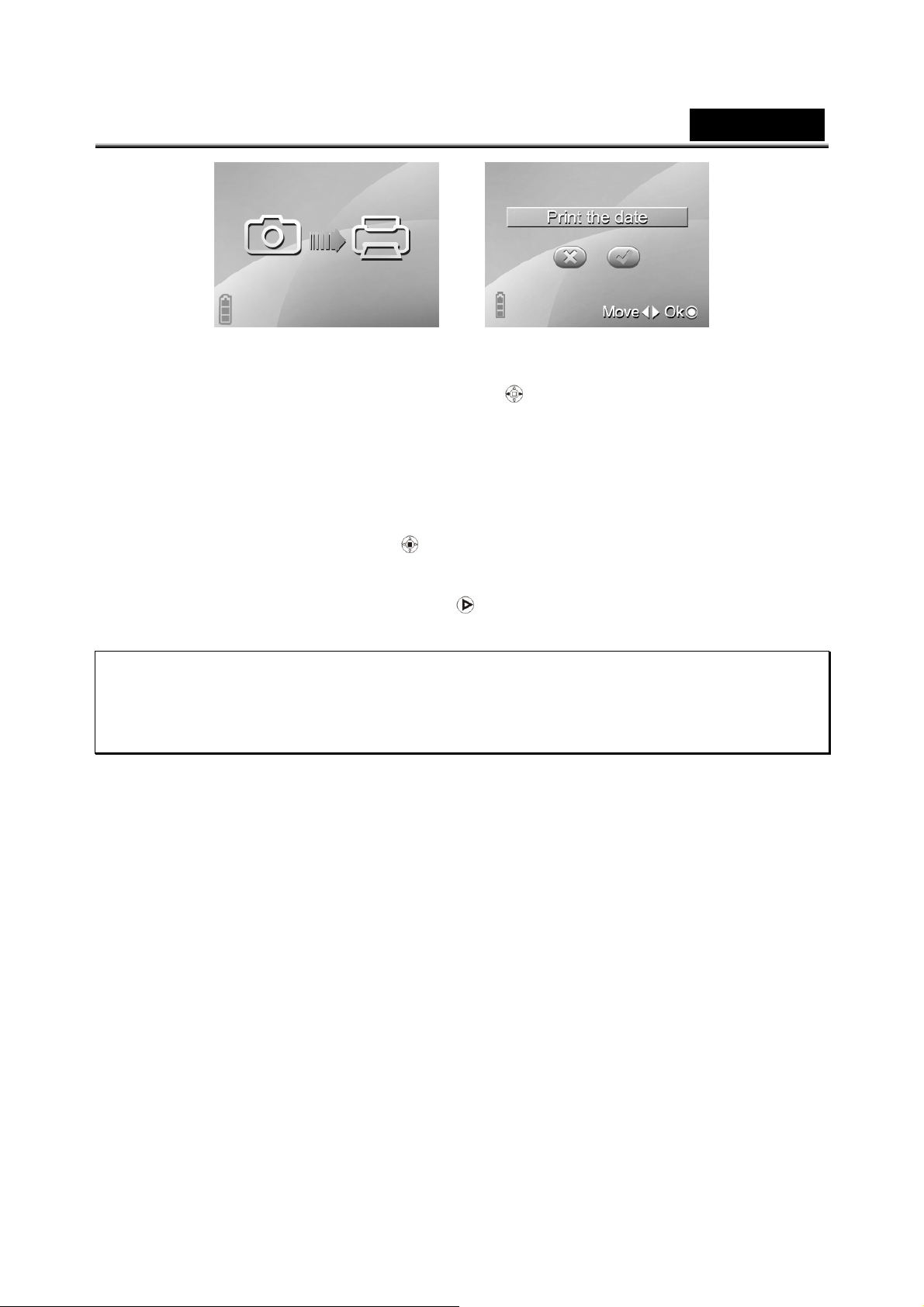
ESPAÑOL
Si selecciona imprimir una foto o
todas las fotos directamente
aparecerá esta pantalla
※ Cuando la cámara está conectada a la impresora, si la impresora es
compatible con la cámara depende del tipo de impresora.
Si selecciona Imprimir fecha, use
el botón de Dirección (Izq/der
)para seleccionar si imprimir la
fecha o no.
(6) Pulse el botón ENTER
de nuevo para volver al modo de
reproducción.
6. Pulse el botón de Navegación
de nuevo para volver al modo de
Fotografía.
※ Si no hay ninguna imagen guardada en la memoria de la cámara ni
en la tarjeta de memoria, la pant alla mo strará “Ningún archivo” cuando
use el modo de Repetición.
-15-
